Adobe Express 검토: 주요 기능 및 이점(2024)
게시 됨: 2024-01-24사진 편집 및 공유가 대세인 시대에는 Adobe Express와 같은 도구가 인기를 끌 것입니다. 많은 사람들에게 이는 번거로움 없이 창의적이고 공유할 가치가 있는 걸작을 만들기 위한 솔루션입니다. 이를 사용하여 소셜 미디어 게시물, 애니메이션 그래픽, 비디오, PDF 등을 통해 자신이나 비즈니스를 홍보할 수 있는 다양한 디자인을 만드세요. 이 게시물에서는 Adobe Express에 대한 포괄적인 검토를 제공하고 기능, 장단점 및 시장에 있는 유사한 도구와 비교하여 비교하는 방법을 살펴보겠습니다.
- 1 어도비 익스프레스란 무엇입니까?
- 2 사용자 인터페이스 및 경험
- Adobe Express의 3가지 주요 기능
- 3.1 1. 다양한 콘텐츠 유형을 위한 광범위한 템플릿 라이브러리
- 3.2 2. AI 기반 디자인 및 편집 도구
- 3.3 3. Adobe Fonts 및 Adobe Stock 이미지와의 통합
- 3.4 4. 이동 중 편집 기능
- 3.5 5. 협업 기능
- 3.6 6. 플랫폼에서 직접 소셜 미디어 예약
- 4 Adobe Express 가격
- Adobe Express의 5가지 장점과 단점
- 5.1 어도비 익스프레스의 장점
- 5.2 Adobe Express의 단점
- 6 가지 Adobe Express 대안
- 6.1 1. 칸바
- 6.2 2. 픽슬러
- 6.3 3. 중력 디자이너
- 7 평결
어도비 익스프레스란 무엇입니까?
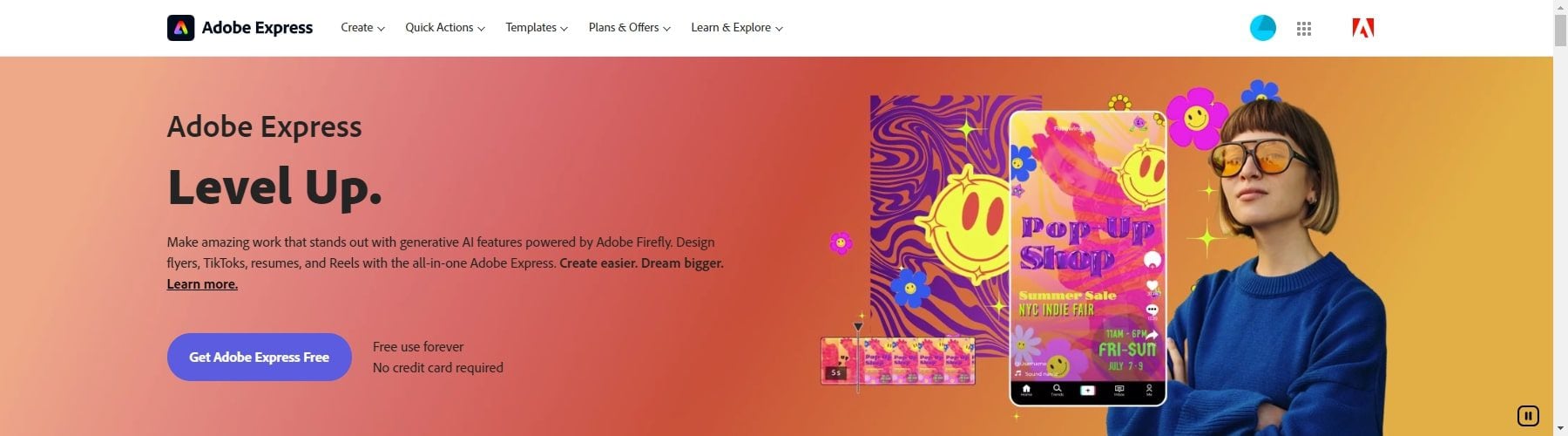
Adobe Express는 사용자가 모든 채널이나 장치에서 눈에 띄는 영향력 있는 사진, 소셜 그래픽 또는 애니메이션 디자인을 만들고 공유할 수 있는 온라인 사진 편집기입니다. 전문적인 품질의 결과를 손쉽게 얻을 수 있도록 크기 조절, 크기 조정, 필터, 향상 및 텍스트 오버레이 옵션과 같은 다양한 기능을 제공합니다. 또한 애니메이션 효과 라이브러리를 사용하여 모든 이미지를 애니메이션 디자인으로 변환하여 디자인의 사진에 생기를 더할 수 있는 애니메이션 디자인 도구도 있습니다.
이 도구는 다양한 새로운 기능으로 업그레이드된 Adobe Spark의 발전된 버전입니다. 눈에 띄는 멋진 시각적 콘텐츠를 디자인하는 데 무료로 사용할 수 있는 간단하고 재미있는 웹 및 모바일 도구입니다. 개인 사용자와 기업 사용자 모두 사용할 수 있습니다. Adobe Express 플랜에는 이미지, 비디오, PDF 및 소셜 게시물을 위한 놀라운 AI 아트를 빠르게 만들 수 있는 생성 AI인 Adobe Firefly가 포함되어 있습니다. 보다 강력한 그래픽 디자인 도구에 대한 간단한 대안을 찾는 창작자에게는 탁월한 옵션이 아닙니다.
사용자 인터페이스 및 경험
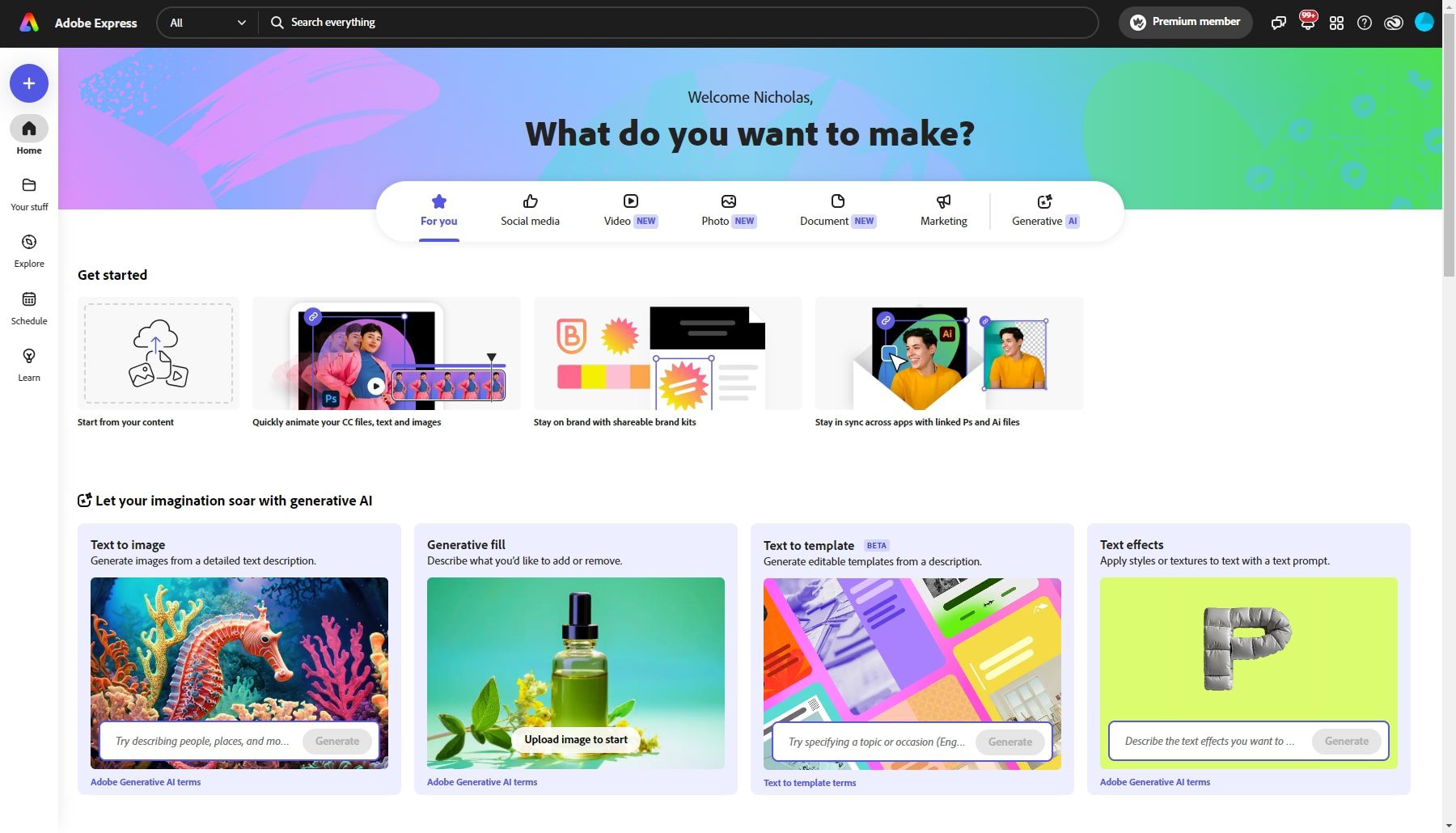
Adobe Express의 사용자 인터페이스는 깔끔하고 사용자 친화적으로 설계되었습니다. 작업 공간에서는 최근에 사용한 파일에 편리하게 액세스하고 사진을 편집할 수 있습니다. 기본 대시보드는 메뉴 표시줄, 도구 패널, 작업 공간, 속성 패널 등 여러 섹션으로 구분됩니다.
메뉴 표시줄에는 파일 열기, 저장, 내보내기 옵션과 기타 편집 옵션이 포함되어 있습니다. 화면 상단에 있으며 다양한 도구와 기능에 액세스할 수 있습니다.
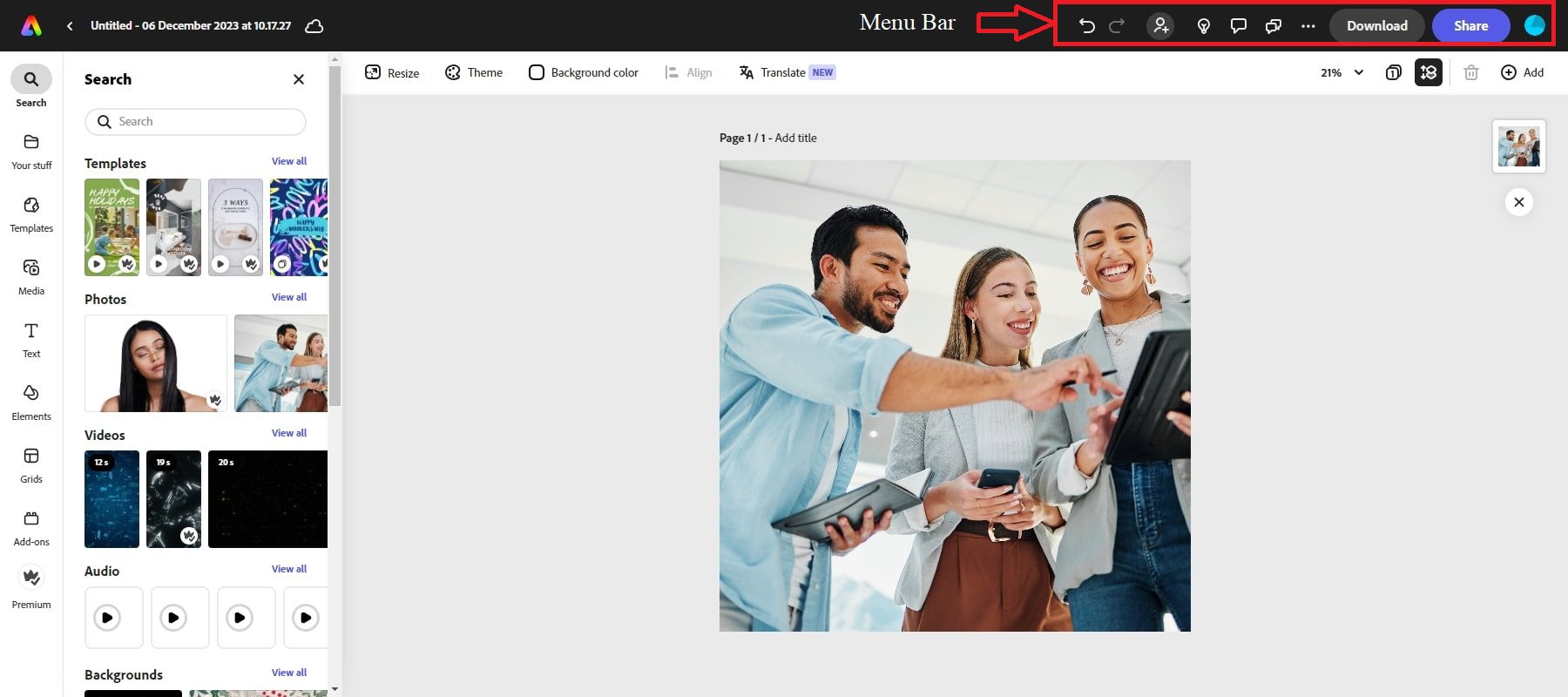
도구 패널에는 자르기, 크기 조정, 밝기 및 대비 조정과 같은 이미지 편집을 위한 다양한 도구가 있습니다. 화면 왼쪽에 있습니다.
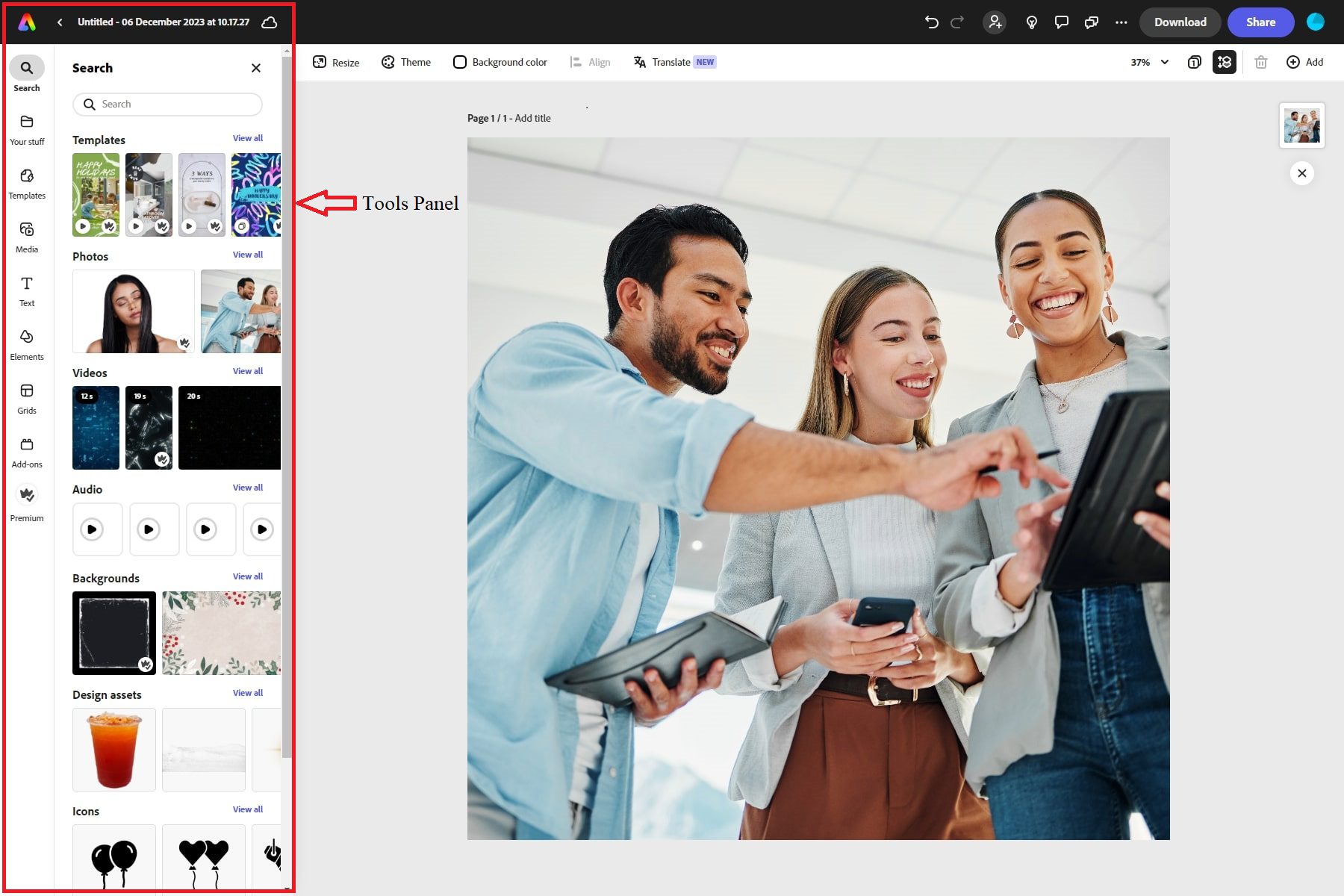
작업 공간은 사용자가 이미지를 편집할 수 있는 영역입니다. 화면 중앙에 위치하며 이미지 편집을 위한 넓은 영역을 제공합니다. 게다가 사용자의 요구에 맞게 맞춤화도 가능하다.
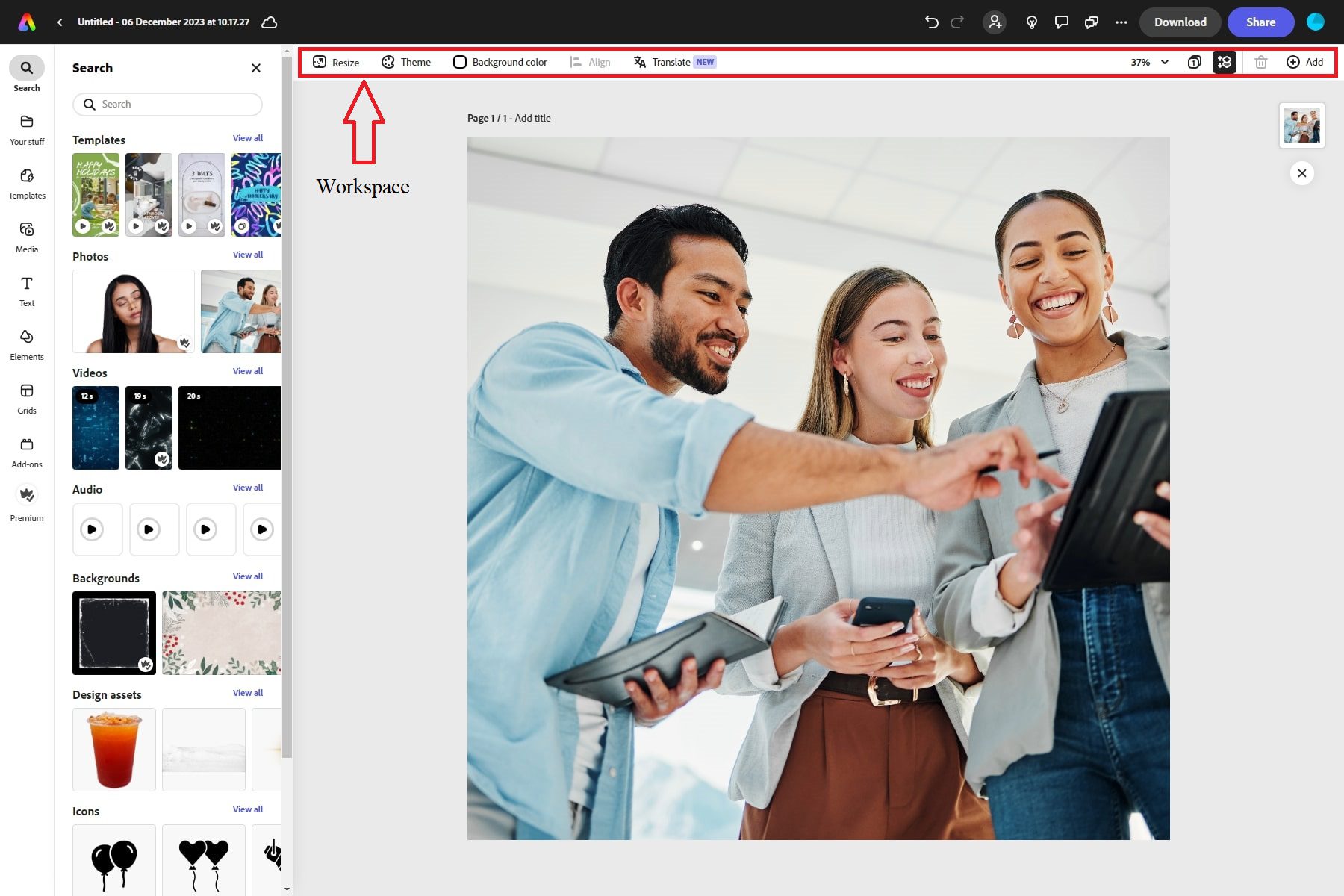
이미지를 선택하면 속성 패널이 화면 왼쪽에 팝업되어 다양한 속성에 액세스할 수 있습니다. 속성 패널을 사용하여 선택한 도구의 설정을 조정할 수 있습니다. 예를 들어 브러시 도구를 선택한 경우 속성 패널을 사용하여 브러시의 크기, 불투명도 및 경도를 조정할 수 있습니다.
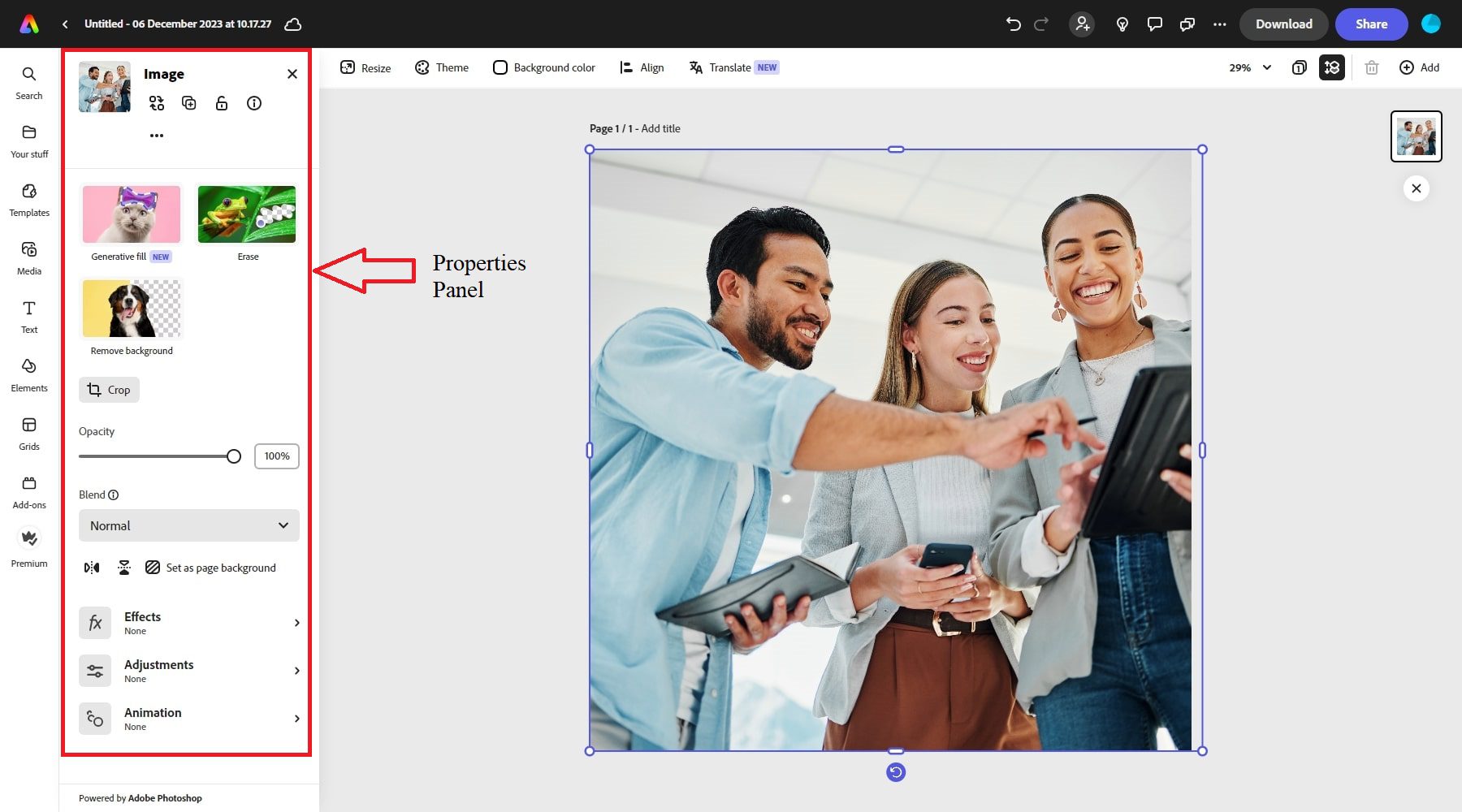
Adobe Express에는 단 몇 번의 클릭만으로 기성 그래픽 디자인을 만드는 데 사용할 수 있는 멋진 템플릿 컬렉션도 있습니다. 또한 Adobe Fonts 및 Stock과 통합되어 작업 흐름을 더욱 쉽게 만들어줍니다.
어도비 익스프레스의 주요 기능
Adobe Express에는 전체적인 유용성과 매력에 기여하는 다양한 도구와 기능이 포함되어 있습니다. 디자인 작업 흐름을 간소화하고 창의적인 노력을 향상시킬 수 있는 몇 가지 주요 기능을 검토해 보겠습니다.
1. 다양한 콘텐츠 유형을 위한 광범위한 템플릿 라이브러리
Adobe Express는 모든 소셜 미디어 및 마케팅 요구 사항에 맞게 전문적으로 디자인된 수천 개의 고유한 템플릿을 제공합니다. 이러한 템플릿을 사용하면 아름다운 소셜 게시물, 비디오, 캐러셀, 전단지, 프레젠테이션 등을 쉽게 만들고 개인화할 수 있습니다. 템플릿을 찾아보려면 Adobe Express 홈페이지의 맨 위 행에 있는 작업 위에 마우스를 놓고 템플릿 찾아보기를 선택하여 편집기를 열고 템플릿을 확인하세요.
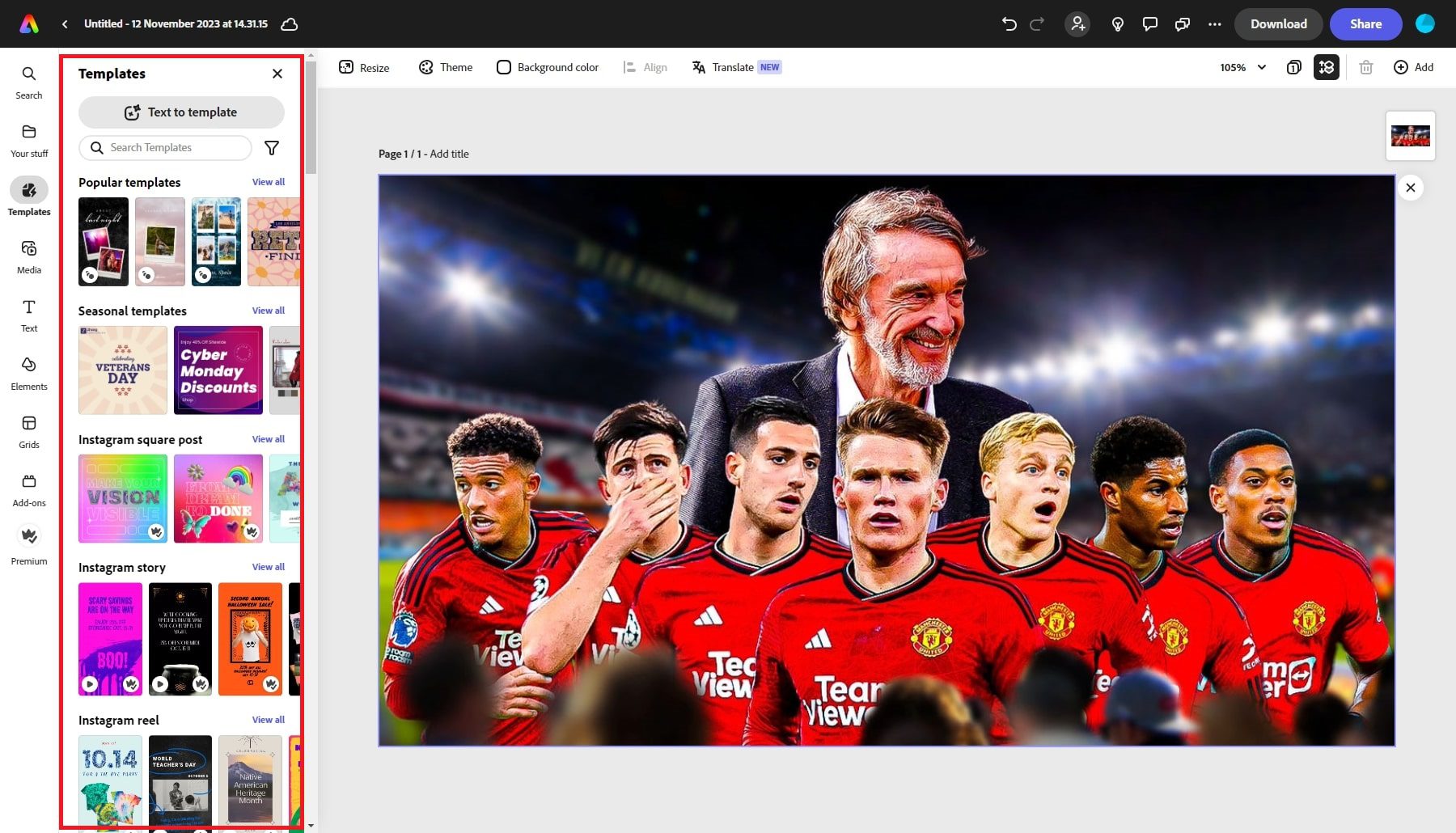
템플릿을 스크롤하거나 선택하여 결과를 비디오, 다중 페이지 또는 애니메이션 템플릿으로 좁힐 수 있습니다.
2. AI 기반 디자인 및 편집 도구
Adobe Express는 인공 지능(AI)을 활용하여 창의적인 프로세스를 향상시킵니다. AI 기반 기능을 통해 사용자는 광범위한 디자인 경험 없이도 전문가 수준의 디자인과 비디오를 쉽게 만들 수 있습니다. 다음은 Adobe Express에서 제공하는 AI 기반 디자인 및 편집 도구 중 일부입니다.
텍스트를 이미지로
Text to Image AI를 사용하면 텍스트 설명을 멋진 이미지로 변환할 수 있습니다. 이를 통해 사용자는 자신의 아이디어를 시각화하고 독특한 그래픽을 만들 수 있어 창의적인 가능성의 세계가 열립니다. 내 경우에는 "A man Driving a Car"라는 텍스트에서 이미지를 생성했습니다.
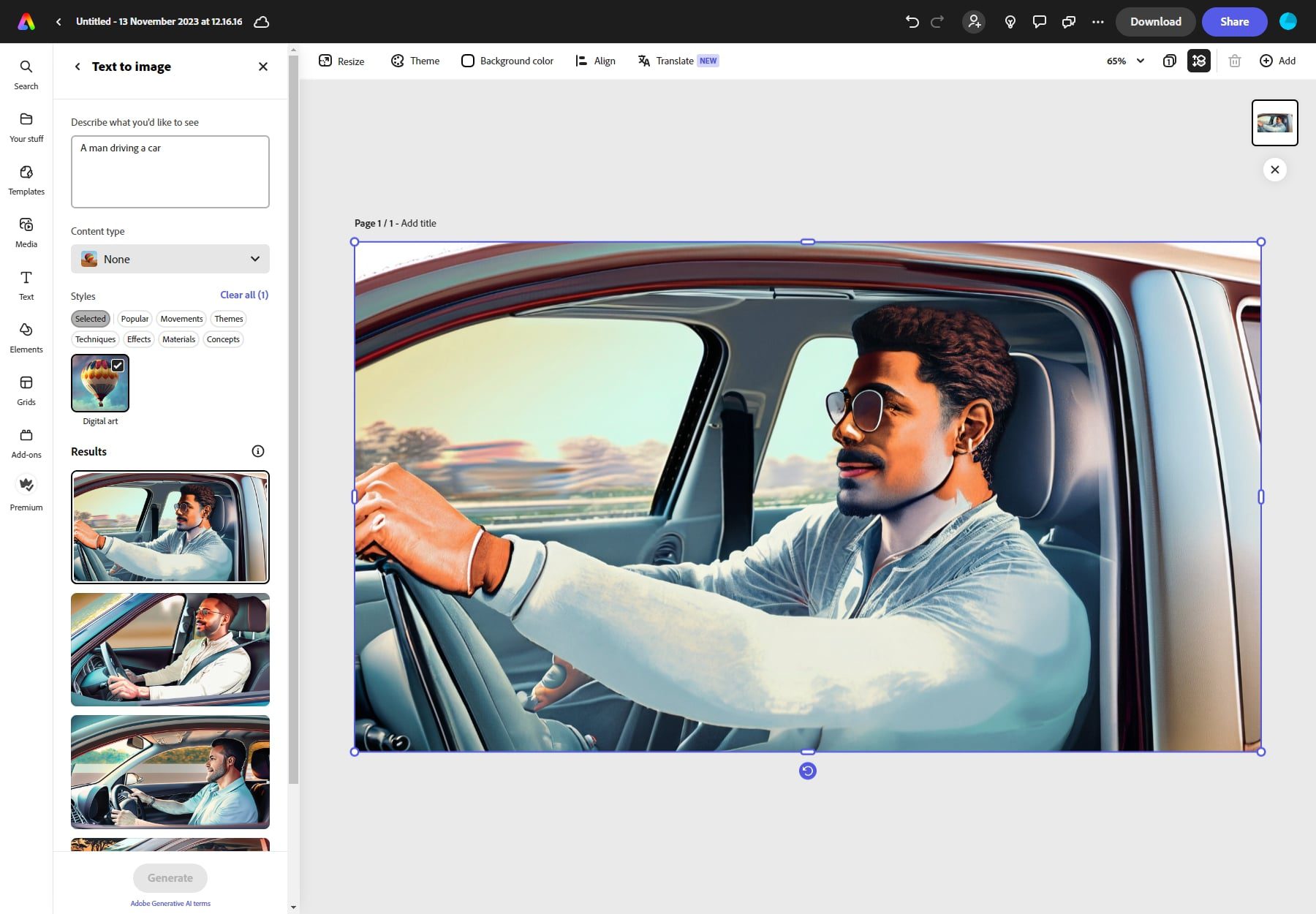
독특한 텍스트 레이아웃
Adobe Express에는 멋진 질감이나 레이아웃으로 텍스트를 채우는 등 몇 번의 클릭만으로 고유한 디자인을 추가할 수 있는 고유한 텍스트 편집 기능이 있습니다. 제 경우에는 동적 텍스트 레이아웃과 함께 글꼴 스타일 "Cooper Std"를 사용했습니다.
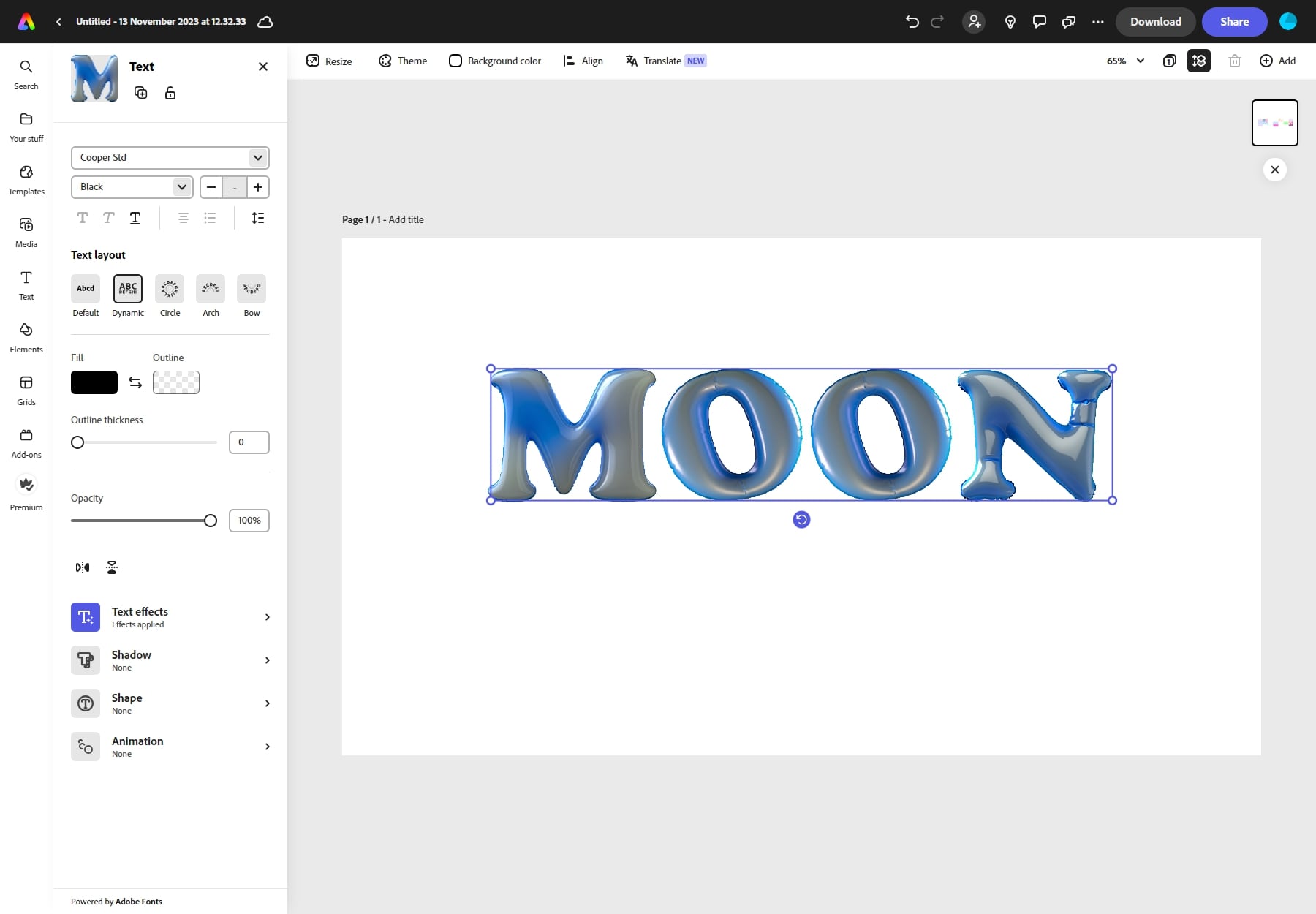
이미지 또는 비디오의 배경 제거
한 번의 클릭으로 이미지나 비디오의 배경을 제거할 수도 있습니다. 내장된 AI 기술이 자동으로 이를 수행하므로 많은 시간이 절약됩니다.
테스트를 위해 제 사진을 추가하고 '배경 제거' 기능을 이용해 배경을 제거해 봤습니다. 그러므로 당신은 나와 내 차를 볼 수 있습니다.
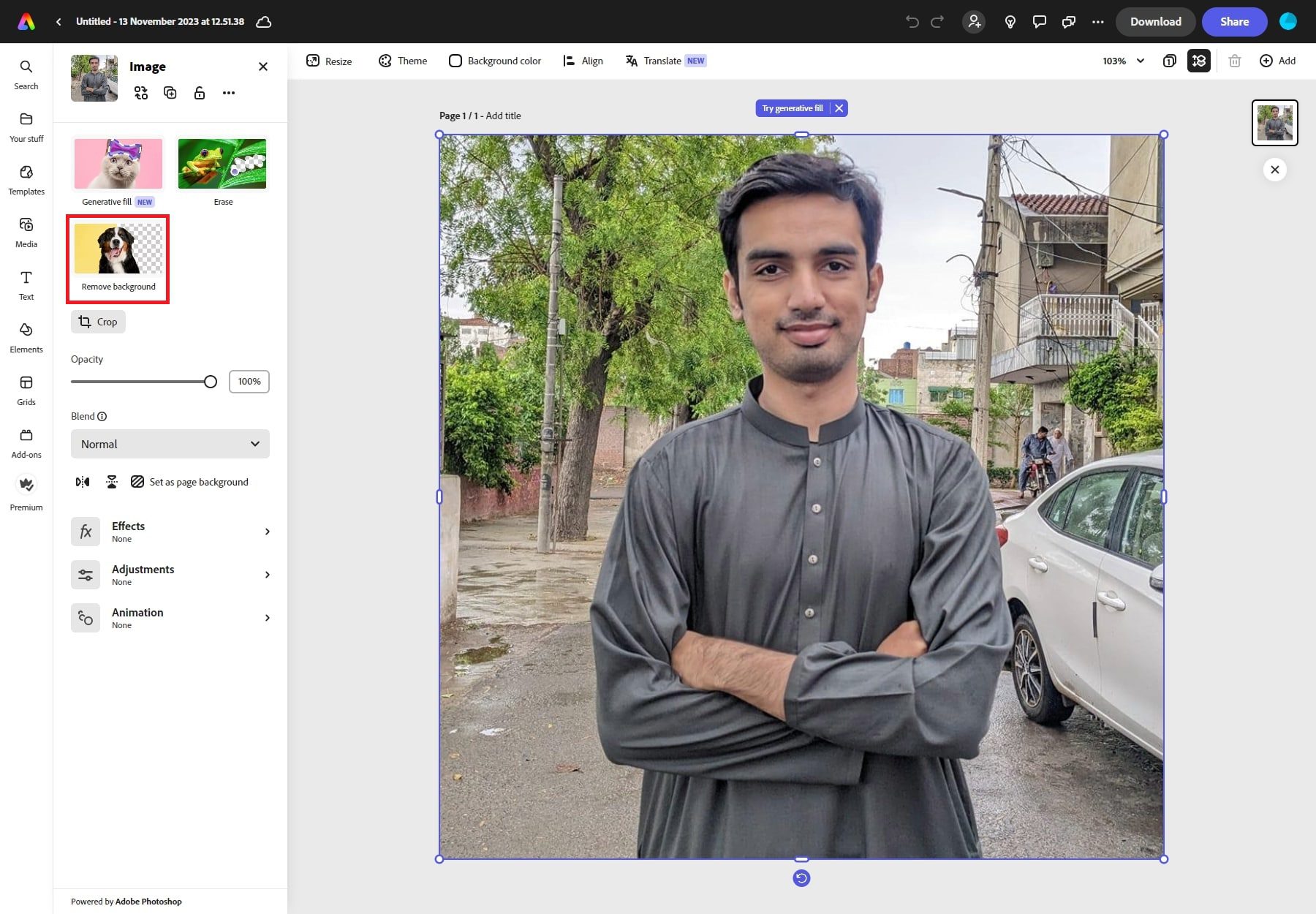
보시다시피 결과는 인상적이었습니다.
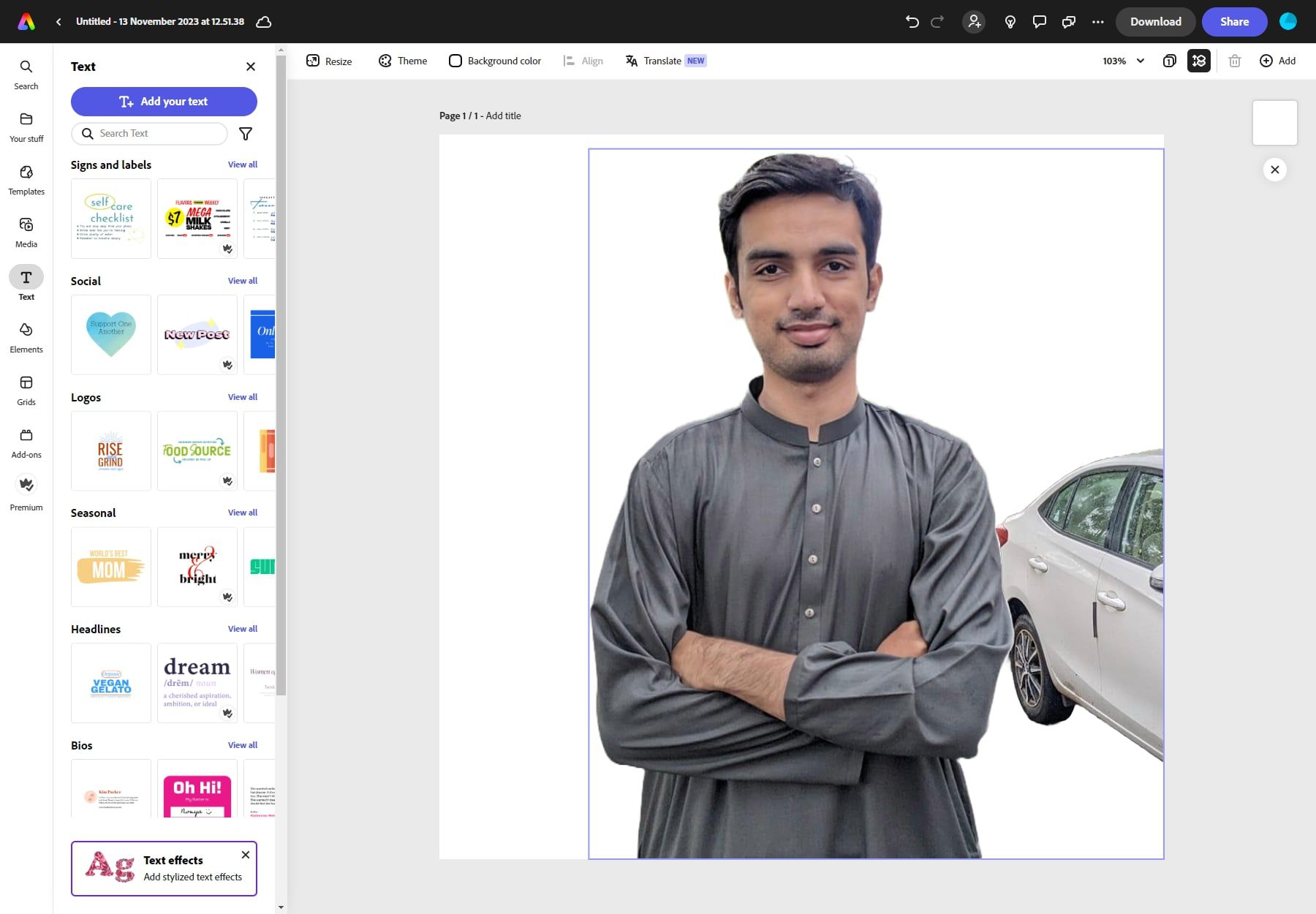
생성 채우기
생성 채우기는 Photoshop에서도 사용할 수 있는 Adobe Firefly의 많은 기능 중 하나입니다. 텍스트 프롬프트를 사용하여 이미지의 개체, 사람 및 배경을 삽입, 제거 또는 교체하는 데 사용할 수 있습니다. 예를 들어, 이 경우에는 축구 선수의 사진을 업로드하고 축구 이미지를 생성하여 그의 왼쪽에 추가했습니다.
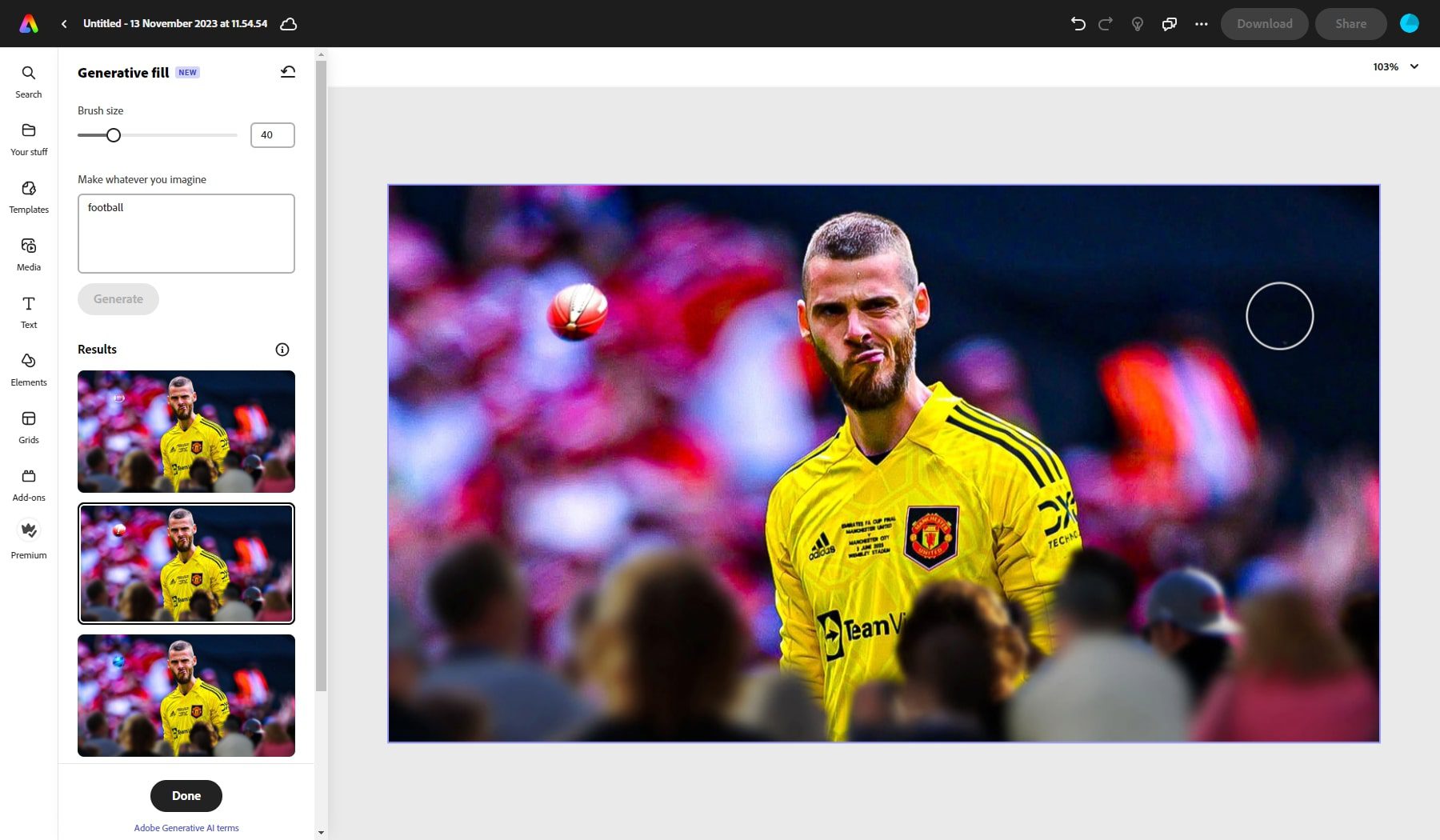
텍스트를 템플릿으로
사용자는 간단한 텍스트 설명으로 사용자 정의 가능한 템플릿을 생성할 수도 있습니다. 내 경우에는 "A man sit on the ground"라는 텍스트에서 이미지를 생성했습니다.
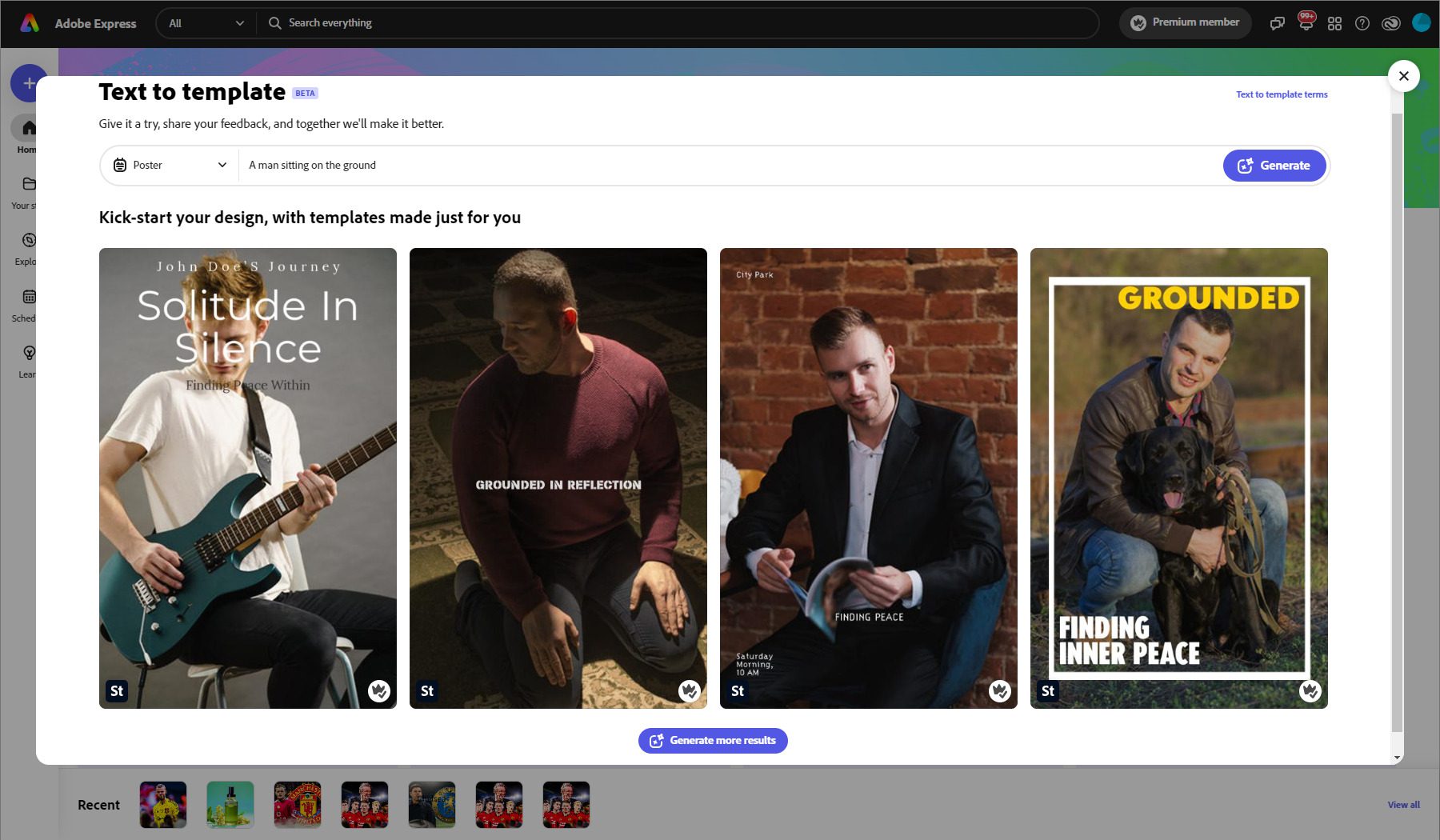
3. Adobe Fonts 및 Adobe Stock 이미지와의 통합
Adobe Fonts는 Adobe Express에서 사용할 수 있는 25,000개 이상의 글꼴이 포함된 방대한 라이브러리입니다. 사용자는 이 라이브러리에 액세스하여 프로젝트에 딱 맞는 글꼴을 선택할 수 있습니다. Adobe Fonts는 멋진 소셜 게시물, 비디오, 전단지 등을 만드는 데 사용할 수 있는 생성적 AI 텍스트 효과도 제공합니다.

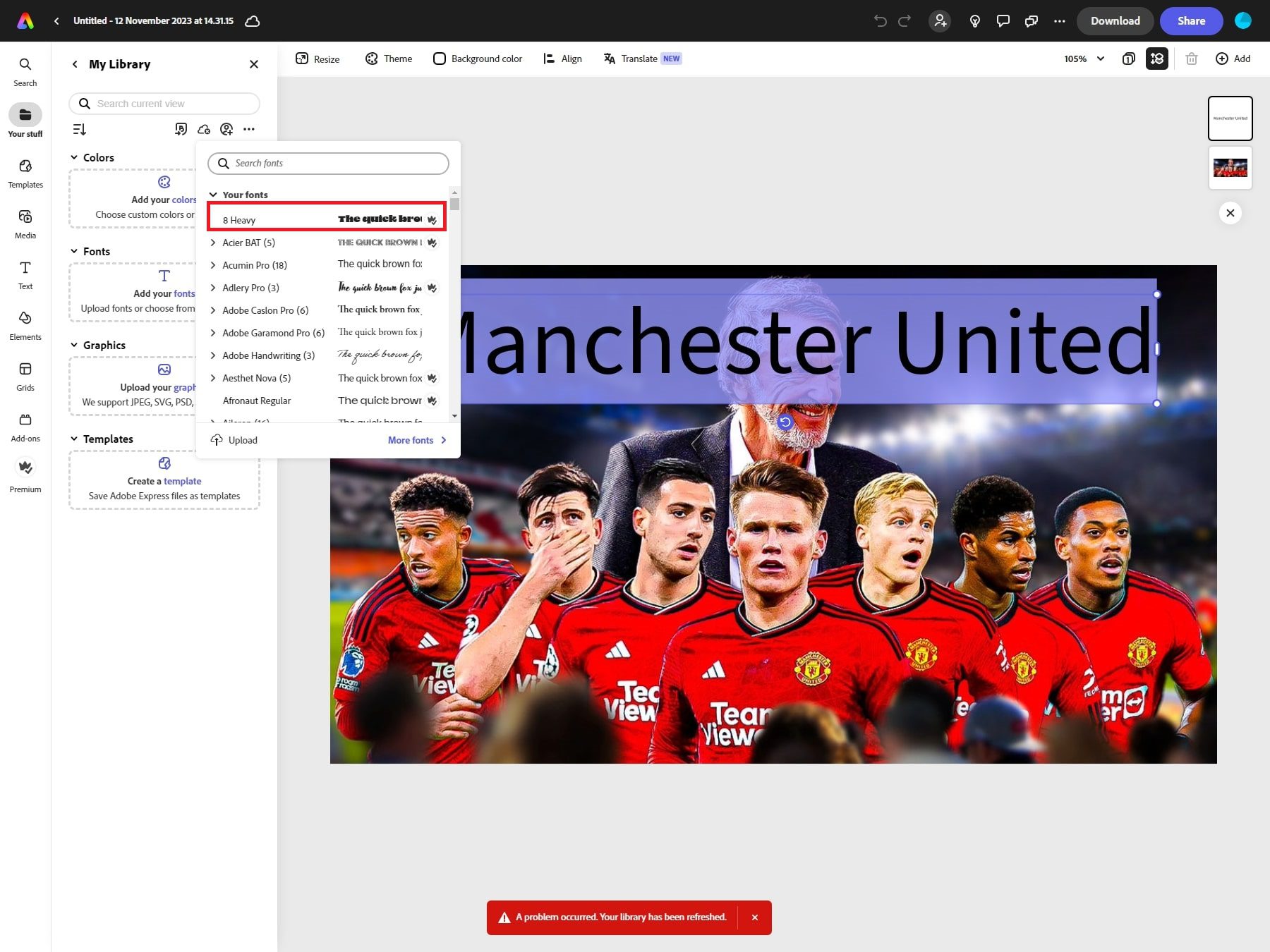
Adobe Stock 이미지는 Adobe Express에서 사용할 수 있는 수백만 개의 고품질 이미지, 그래픽 및 비디오 컬렉션입니다. 사용자는 이 컬렉션을 탐색하여 프로젝트에 딱 맞는 이미지를 찾을 수 있습니다. Adobe Stock 이미지를 사용하면 Adobe Express의 아름다운 고품질 템플릿, 글꼴 및 에셋 컬렉션에서 영감을 받아 눈에 띄는 콘텐츠를 만들 수 있습니다.
Adobe Fonts 및 Adobe Stock 이미지를 Adobe Express에 통합하려면 사용자는 다음과 같은 간단한 단계에 따라 Adobe Express에서 브랜드에 사용자 정의 글꼴을 추가할 수 있습니다.
- Adobe Express를 열고 '내 콘텐츠' > '브랜드'를 선택하세요.
- 사용자 정의 글꼴을 추가하려면 브랜드를 선택하세요.
- “글꼴 추가”> “업로드”를 선택합니다.
- 팝업창에서 '글꼴 추가'를 선택하세요.
- 장치에서 글꼴을 찾아 "추가"를 선택하십시오.
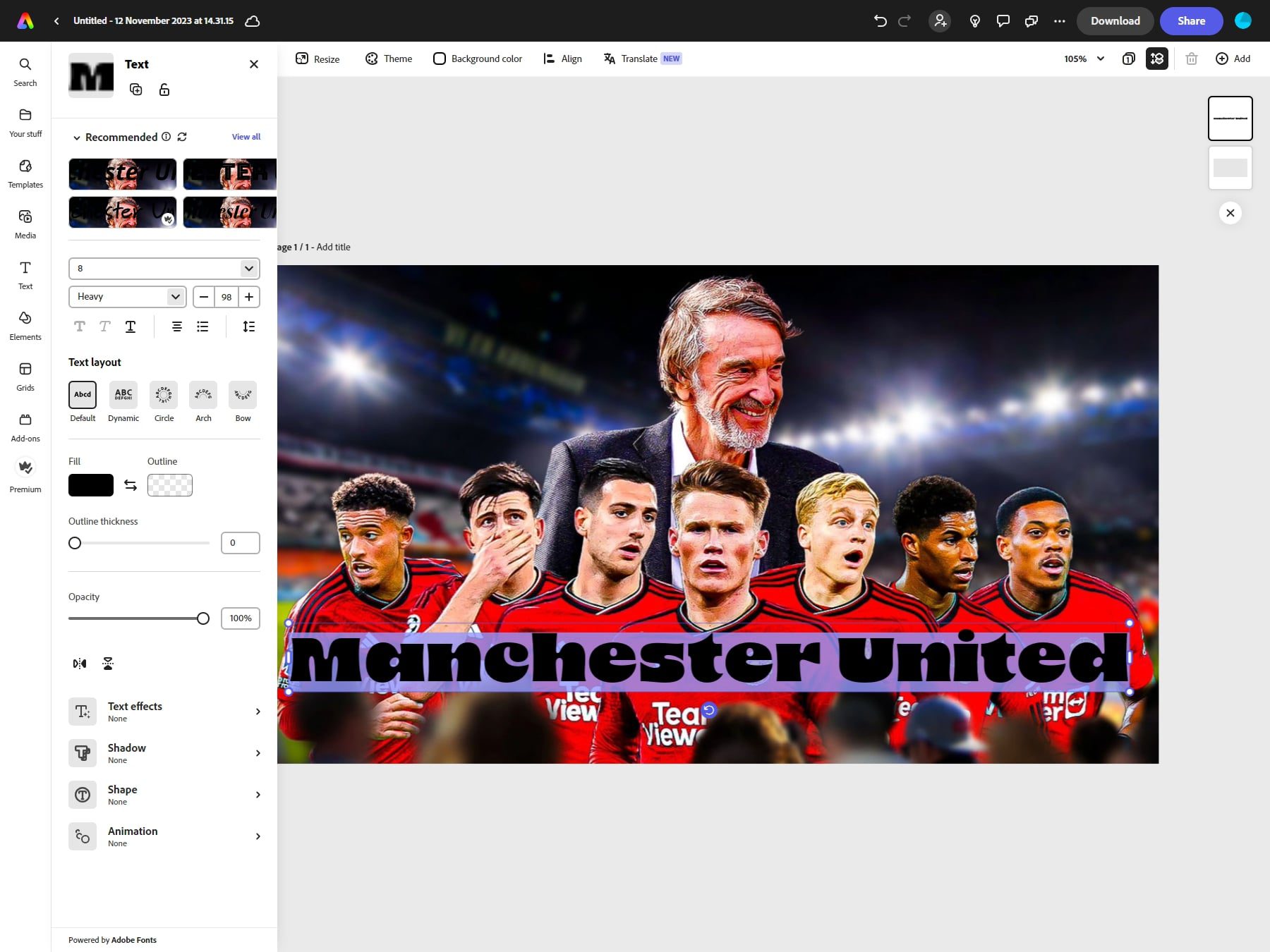
사용자 정의 글꼴이 추가되면 사용자는 업로드된 글꼴 아래의 텍스트 패널에 있는 글꼴 드롭다운 메뉴에서 글꼴을 선택하여 Adobe Express 프로젝트에서 해당 글꼴을 사용할 수 있습니다.
4. 이동 중 편집 기능
Adobe Express는 언제 어디서나 액세스할 수 있는 강력한 디자인 및 편집 도구를 제공합니다. 직관적인 인터페이스와 간소화된 작업 흐름을 통해 이동 중에도 전문가 수준의 콘텐츠를 쉽게 만들 수 있습니다. Adobe Express에서 제공하는 이동 중 편집 기능 중 일부는 다음과 같습니다.
빠른 작업
이 기능을 사용하면 사용자는 이미지와 비디오에서 배경을 빠르게 제거하고, 이미지와 비디오의 크기를 조정하고, 비디오를 자르고, 자르고, 반전하고, 병합하고, 비디오를 GIF로 변환할 수 있습니다.
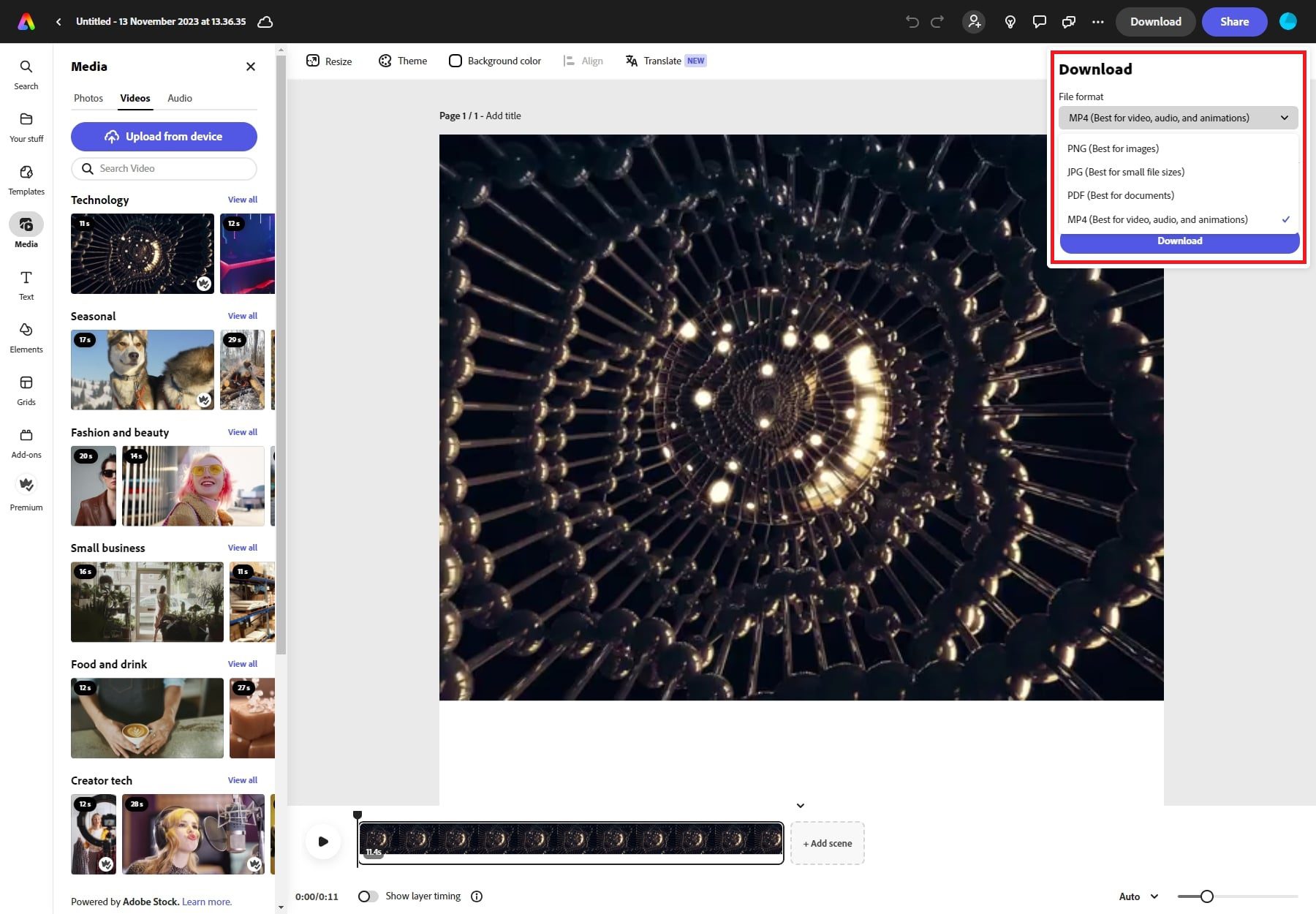
PDF 편집
이 기능을 사용하면 사용자는 열심히 작업한 내용을 그대로 유지하면서 PDF, Microsoft Word, Excel, PowerPoint 및 기타 파일 형식 간에 이동할 수 있습니다.
브랜드 키트
사용자는 브랜드 키트를 만들어 로고, 색상, 글꼴을 일관되게 유지하고 클릭 한 번으로 이미지에 브랜드 지침을 적용할 수 있습니다.
5. 협업 기능
Adobe Express는 사용자가 프로젝트에서 실시간으로 함께 작업할 수 있는 다양한 공동 작업 기능을 제공합니다. 사용자는 팀 구성원을 초대하여 디자인 공동 작업, 댓글 게시, 팀 구성원 태그 지정, 댓글 해결 등을 한 곳에서 수행할 수 있으므로 체계적으로 정리하고 효율적으로 함께 작업할 수 있습니다.
버전 기록 표시
버전 기록을 사용하면 프로젝트의 모든 변경 사항을 추적할 수 있으므로 사용자는 편집 기록을 검토하고 필요한 경우 이전 버전으로 되돌릴 수 있습니다. 이렇게 하면 모든 사람이 같은 내용을 공유하고 작업 내용이 손실되지 않습니다.
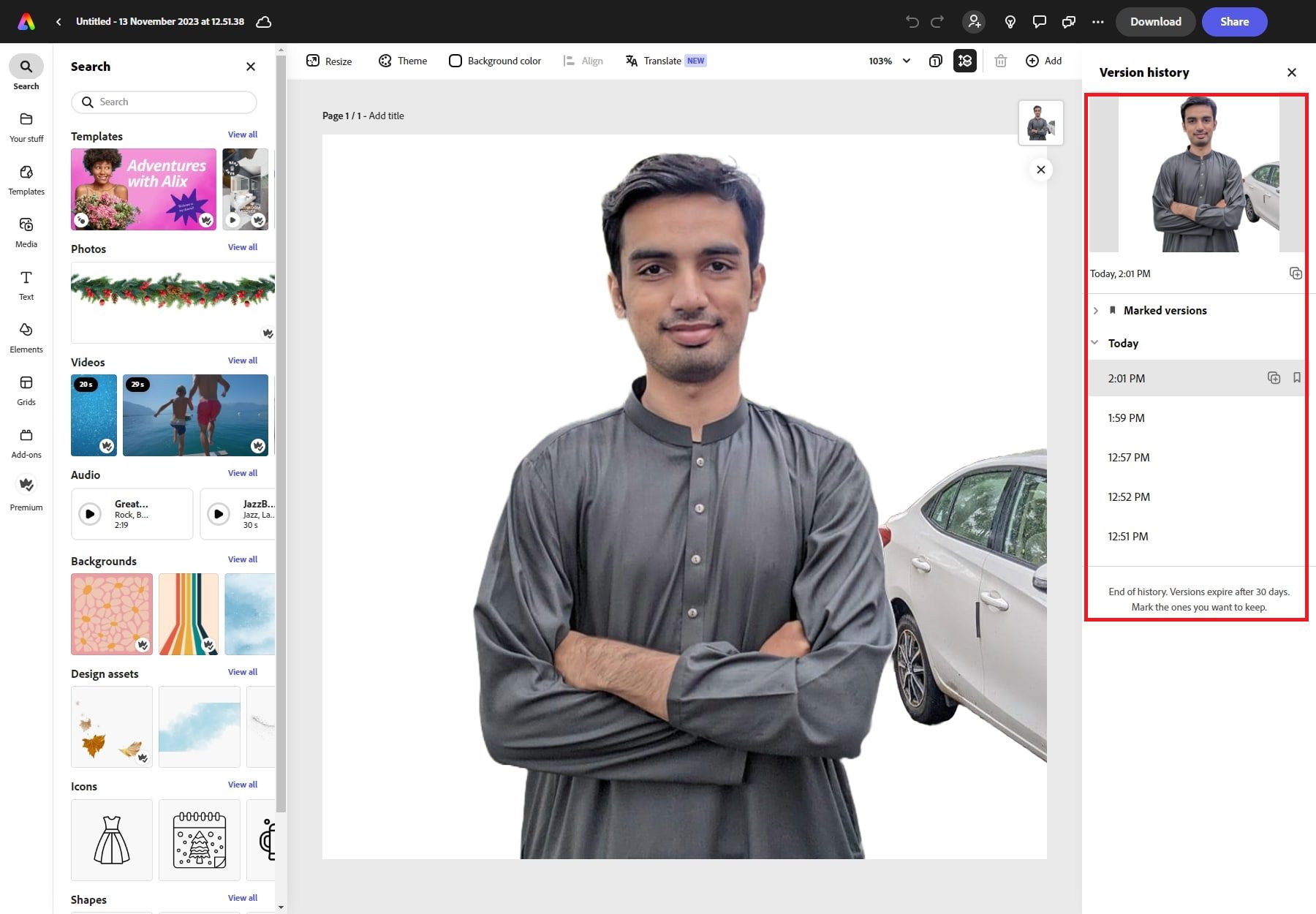
공동작업 및 댓글 달기
사용자는 누구든지 자신의 Adobe Express 프로젝트를 온라인으로 편집하도록 초대하고 이메일이나 앱 내 알림을 받을 수 있습니다. 팀과 함께 파일에 공동작업하고 댓글을 달 수 있습니다.
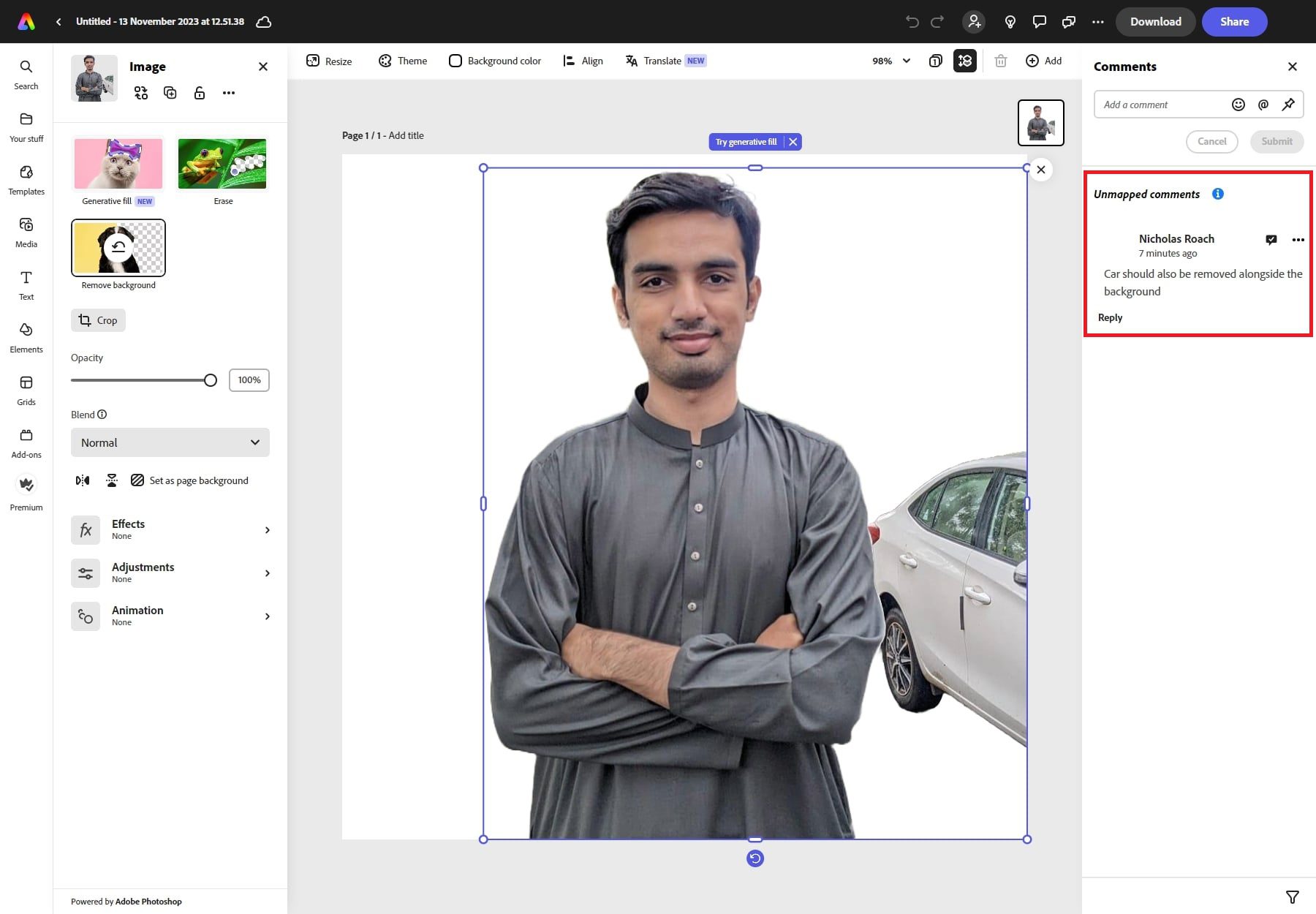
실시간 협업
초대된 공동작업자는 실시간으로 프로젝트를 보고 편집할 수 있습니다. 이를 통해 즉각적인 피드백과 동시 작업이 가능하고 아이디어를 효율적으로 개선하고 변경 사항을 통합할 수 있습니다.
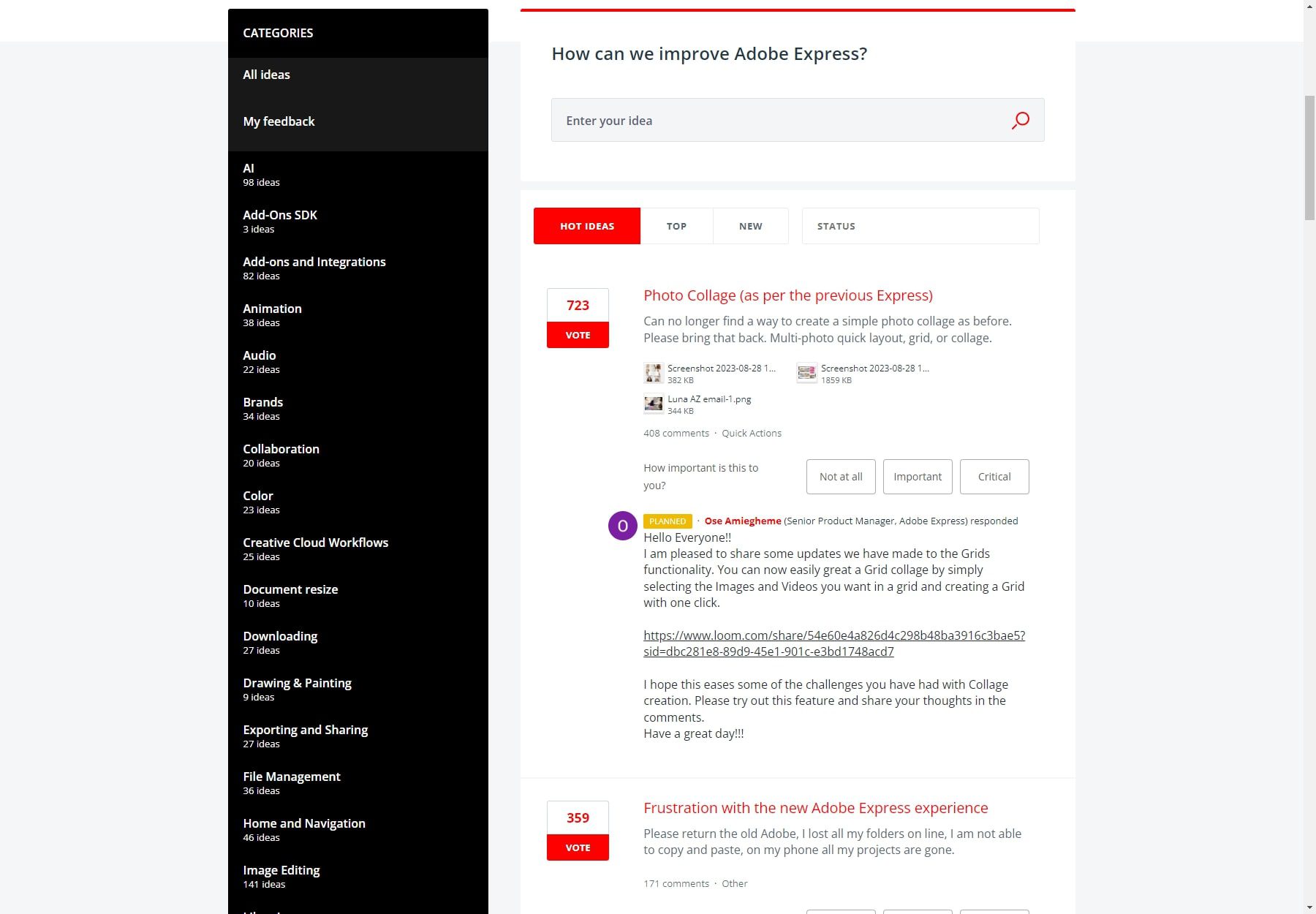
크리에이티브 클라우드 라이브러리
사용자는 Adobe Express에서 브랜드를 만들고 쉽게 탐색할 수 있습니다. 앱 전체에서 항상 동기화 상태를 유지하는 연결된 Photoshop 및 Illustrator 자산을 추가할 수 있습니다.
6. 플랫폼에서 직접 소셜 미디어 예약
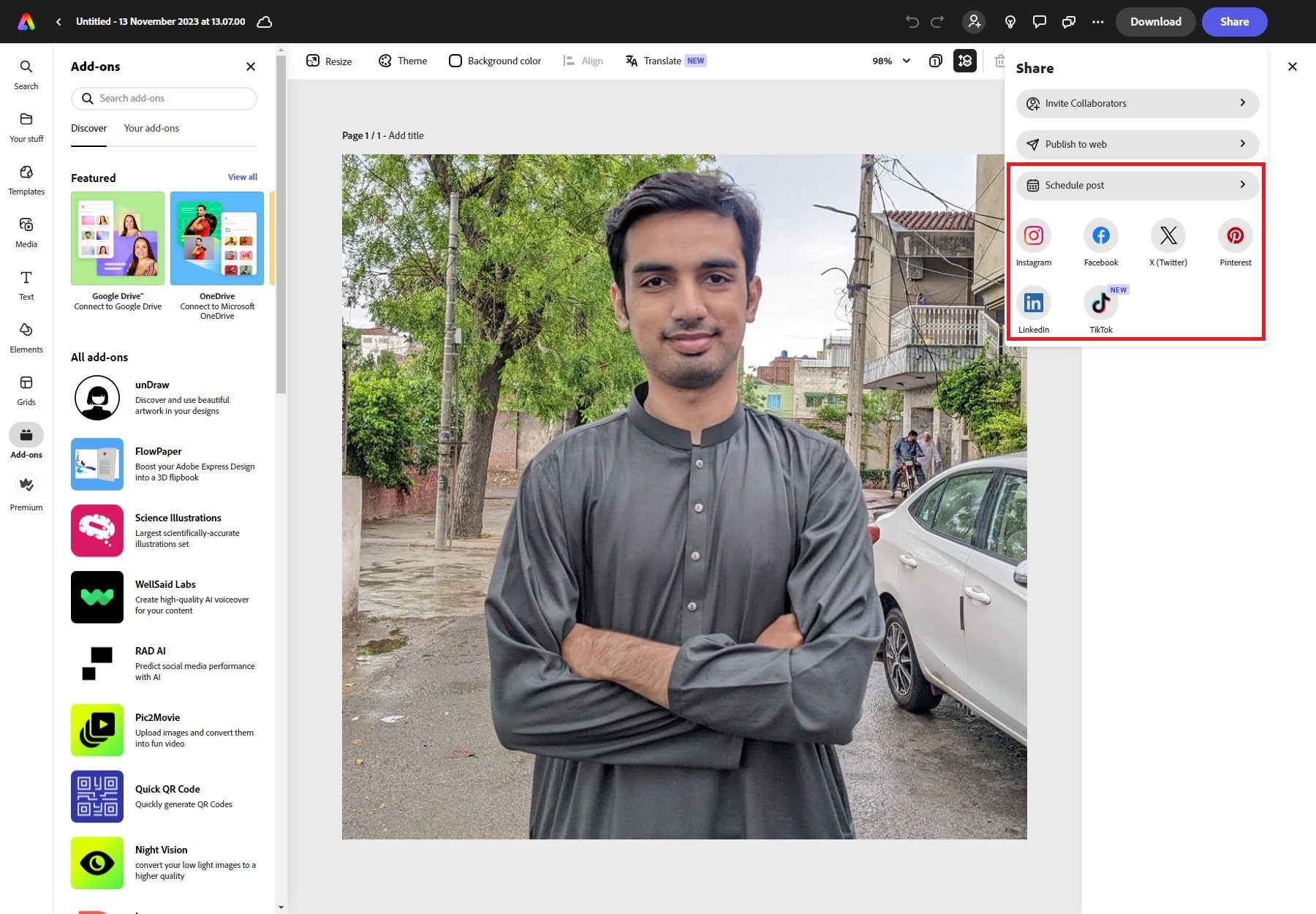
Adobe Express는 사용자가 TikTok, Instagram, Facebook, Twitter, Pinterest 및 LinkedIn과 같은 소셜 미디어 플랫폼에서 게시물을 작성, 계획, 미리 보기 및 예약할 수 있도록 하는 콘텐츠 스케줄러 기능을 제공합니다. 콘텐츠 스케줄러를 사용하면 사용자는 소셜 미디어 콘텐츠를 쉽게 예약하고 여러 소셜 채널에 예약된 콘텐츠를 한 곳에서 게시하여 시간을 절약할 수 있습니다.
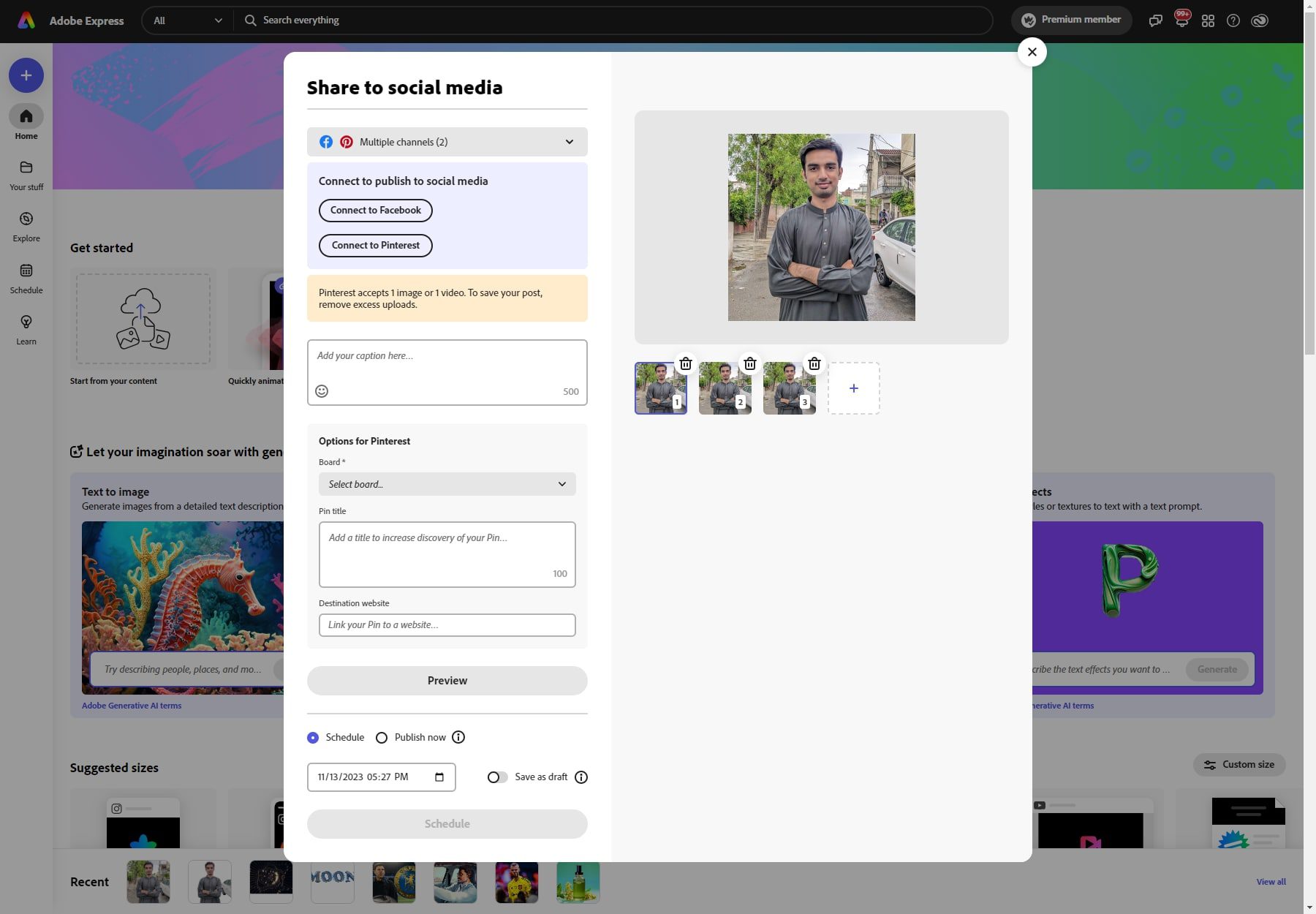
콘텐츠 스케줄러의 일부 기능은 다음과 같습니다.
- 사용하기 쉬움: 콘텐츠 스케줄러는 사용자가 다양한 소셜 미디어 플랫폼에서 게시물을 쉽게 생성, 계획, 미리 보기 및 예약할 수 있게 해주는 사용하기 쉬운 소셜 미디어 스케줄러입니다.
- 매월 2개의 예약 게시물: Adobe Express 무료 플랜을 사용하면 사용자는 매월 2개의 예약 게시물을 받을 수 있습니다.
- 시각적 계획: 콘텐츠 스케줄러는 소셜 미디어 마케팅 담당자가 콘텐츠를 구성하고 계획하는 데 도움이 되는 시각적 계획을 제공합니다.
- 초안 게시물 수정: 사용자는 콘텐츠 스케줄러에서 초안 게시물을 보고 수정할 수 있습니다.
- 자동 게시: 사용자는 소셜 계정을 콘텐츠 스케줄러에 연결하여 자동 게시로 시간을 절약할 수 있습니다.
- 태그 지정: 사용자는 콘텐츠 스케줄러를 사용하여 소셜 게시물에 다른 사람을 태그할 수 있습니다.
Adobe Express 가격
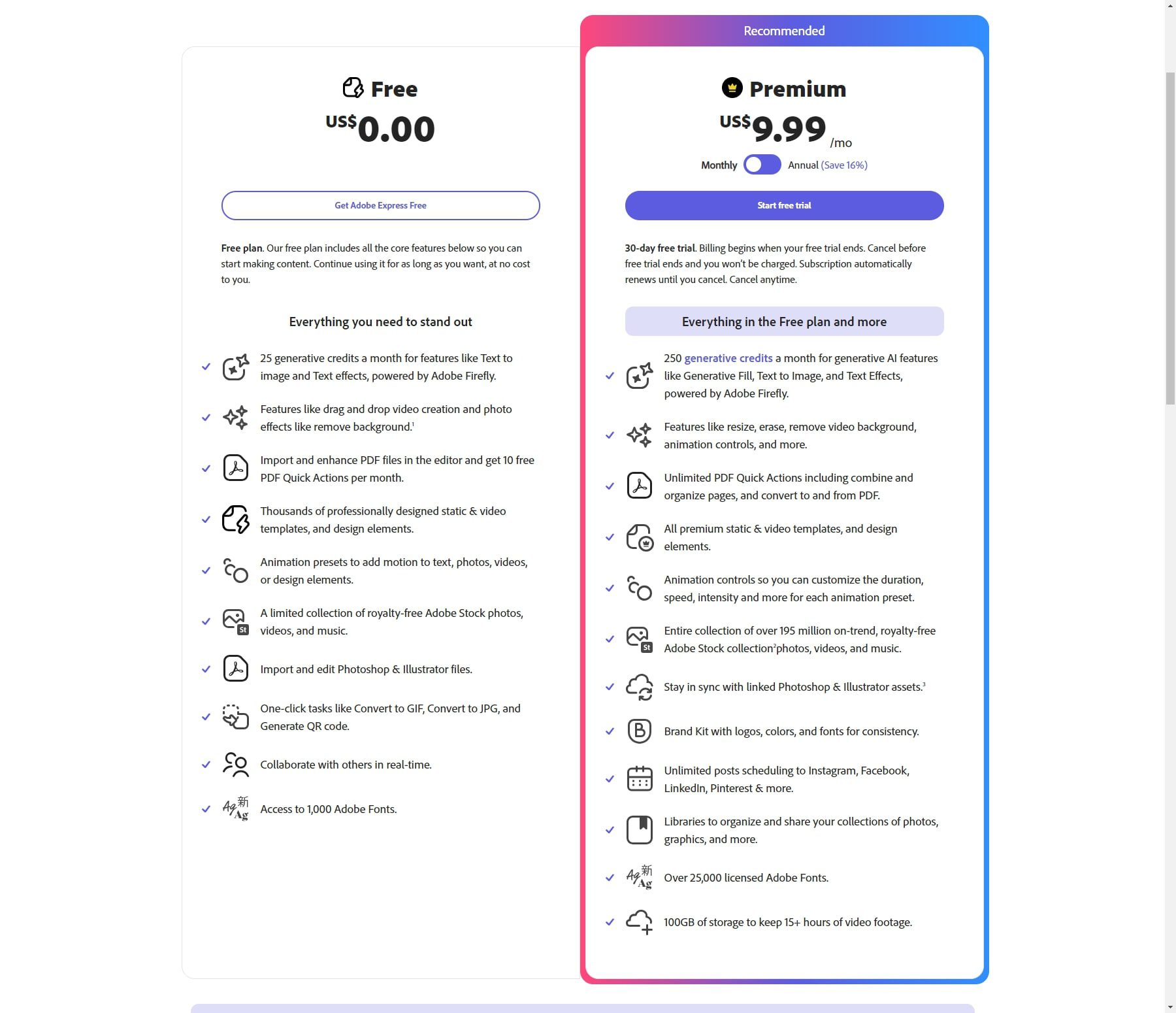
Adobe Express는 무료 와 프리미엄이라는 두 가지 가격 플랜을 제공합니다. 무료 플랜에는 자르기, 크기 조정, 밝기 및 대비 조정과 같은 모든 핵심 기능이 포함되어 있으며 영원히 무료입니다. 프리미엄 플랜의 가격은 12개월 약정으로 월 $9.99 또는 연간 $99 입니다.
프리미엄 플랜은 Adobe Firefly에서 제공하는 텍스트-이미지 및 텍스트 효과와 같은 AI 기반 기능에 대한 생성 크레딧, 비디오 생성 드래그 앤 드롭, 배경 제거와 같은 사진 효과, 편집기에서 PDF 파일 가져오기 및 향상과 같은 추가 기능을 제공합니다. 수천 개의 전문적으로 디자인된 정적 및 비디오 템플릿과 디자인 요소. 또한 텍스트, 사진, 비디오 또는 디자인 요소에 모션을 추가하는 애니메이션 사전 설정, 제한된 로열티 프리 Adobe Stock 사진, 비디오 및 음악 컬렉션, 1,000개의 Adobe Fonts에 대한 액세스도 제공합니다.
어도비 익스프레스의 장점과 단점
Adobe Express는 디자인 영역에서의 유용성과 기능에 영향을 미치는 일련의 장점과 단점을 제시합니다. 이러한 측면은 플랫폼 기능에 대한 사용자 경험과 인식을 형성하는 데 중추적인 역할을 합니다.
어도비 익스프레스의 장점
- 디자인 초보자도 쉽게 생성하고 편집할 수 있도록 설계된 사용자 친화적인 인터페이스입니다.
- 템플릿부터 AI 기반 도구까지 다양한 디자인 요구 사항을 충족하는 다양한 기능입니다.
- 무료 요금제와 저렴한 유료 구독을 갖춘 비용 효율적인 옵션은 모든 사람의 접근성을 보장합니다.
- 이미지와 비디오를 편집하고 웹 그래픽, 전단지, 책 표지, 맞춤형 배너, 로고, 소셜 미디어 게시물 및 광고를 만드는 데 이상적입니다.
어도비 익스프레스의 단점
- 제한된 무료 버전.
- 프리미엄 글꼴 다운로드 및 무제한 Adobe Stock 액세스와 같은 특정 주요 기능을 완전히 활용하려면 유료 플랜이 필요합니다.
- Creative Cloud 데스크탑 앱에 익숙하다면 처음에는 직관적이지 않습니다.
- 특정 작업 후에 예상치 못한 메뉴가 표시됩니다.
Adobe Express 대안
디자인 소프트웨어 분야에서 Adobe Express는 각각 고유한 도구 및 기능 세트를 제공하는 다양한 다른 플랫폼과의 경쟁에 직면해 있습니다. 이러한 대안은 사용자에게 다양한 창의적 요구와 선호도를 충족하는 다양한 디자인 솔루션을 제공하는 것을 목표로 합니다.
1. 칸바
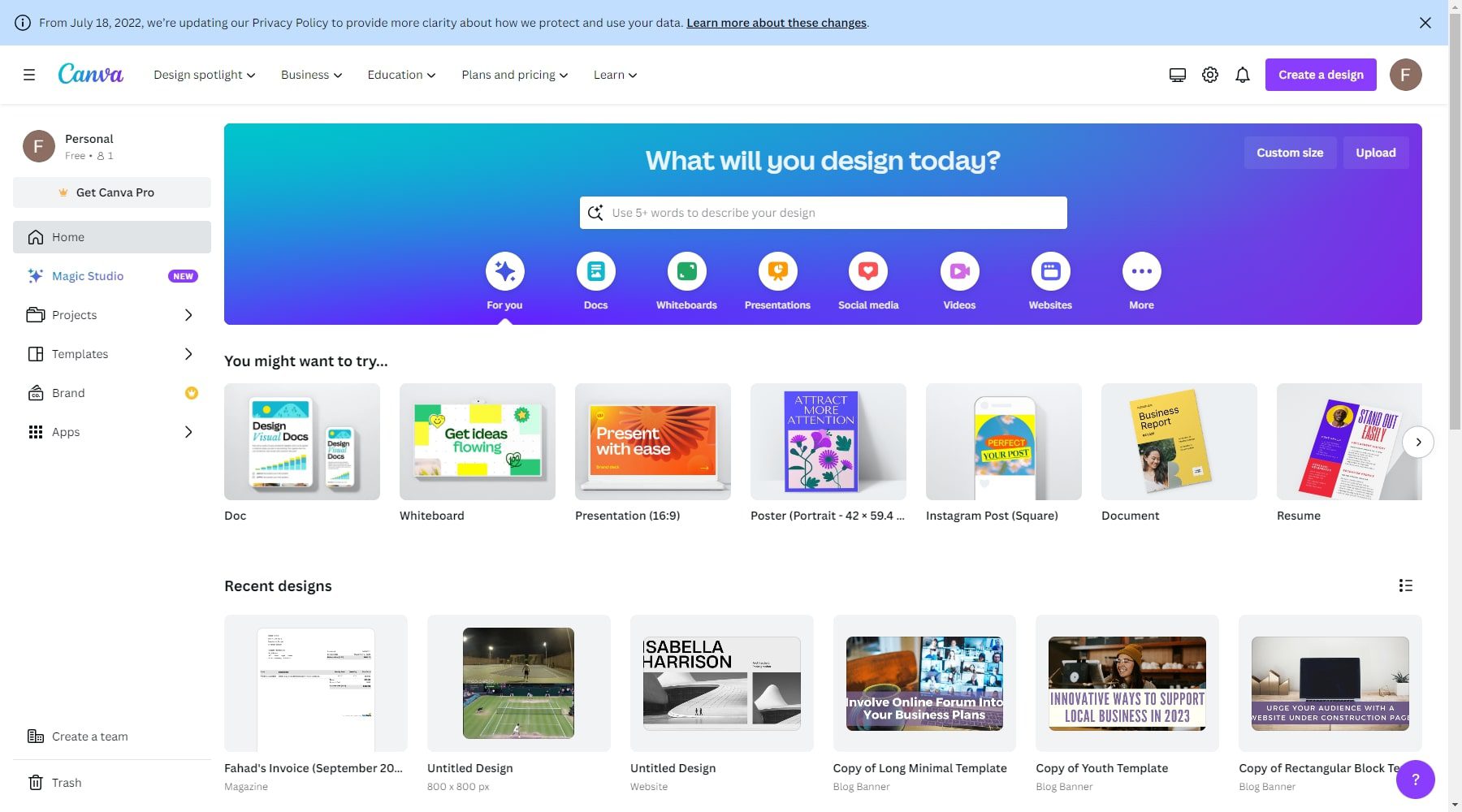
두 도구 모두 눈길을 끄는 시각적 요소를 만들기 위한 온라인 디자인 도구입니다. Canva는 다양한 템플릿과 간단한 인터페이스를 제공하므로 초보자도 쉽게 사용할 수 있습니다. Adobe Express는 레이어링과 같은 고급 기능을 통해 전문가에게 더욱 강력하고 우수하지만 배우기가 조금 더 어렵습니다. 빠르고 쉬운 디자인을 원하면 Canva를 선택하고, 고급 기능과 전문적인 작업을 원하면 Adobe Express를 선택하세요.
2. 픽슬러
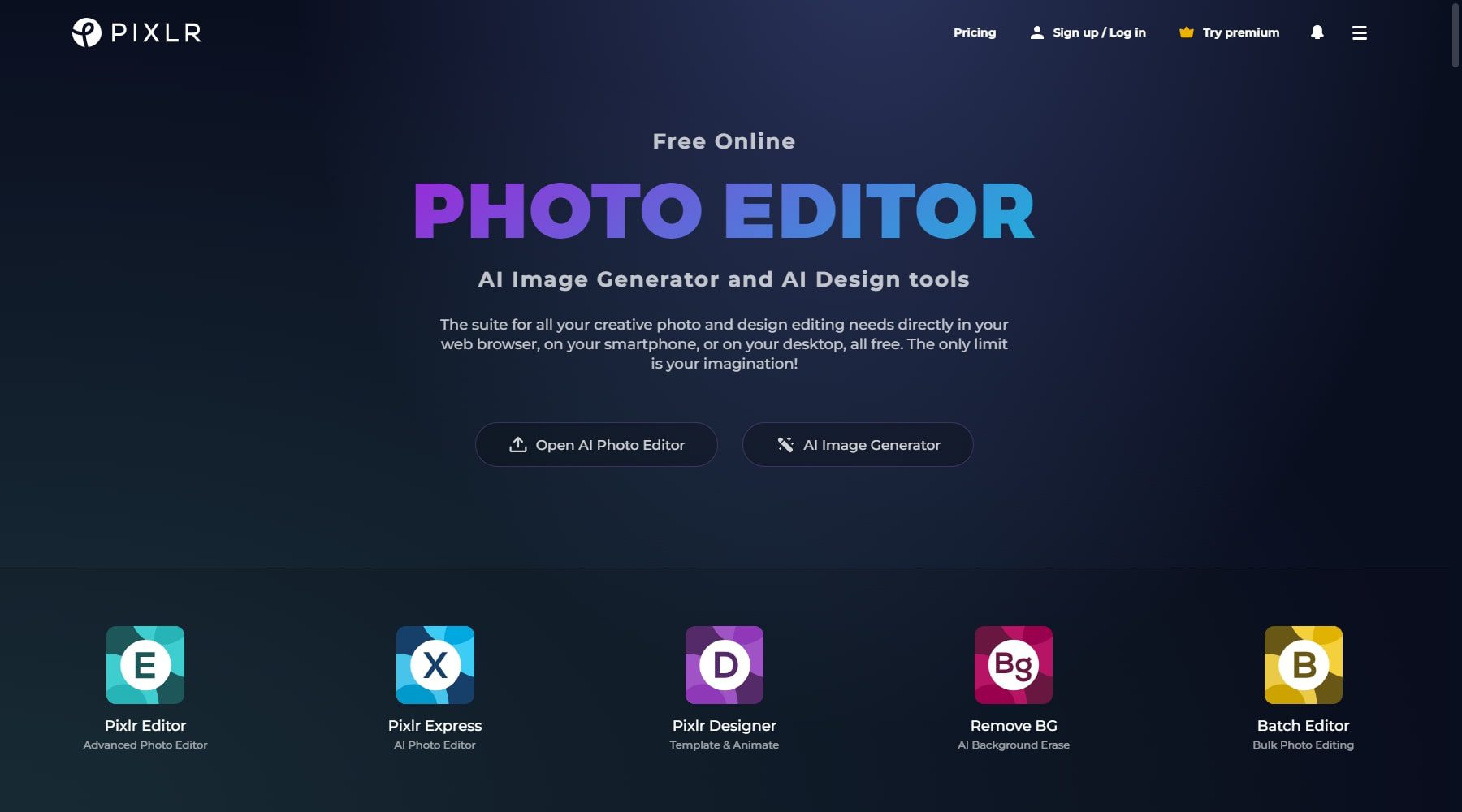
Pixlr과 Adobe Express는 모두 이미지 편집을 위한 다양한 기능을 제공하는 온라인 사진 편집기입니다. Adobe Express는 Adobe Creative Cloud 제품군의 일부이지만 Pixlr은 독립형 제품입니다. 두 도구 모두 자르기, 크기 조정, 밝기 및 대비 조정과 같은 다양한 기본 편집 기능을 제공합니다. 그러나 Pixlr은 AI 기반 배경 제거, 필터 및 효과와 같은 고급 기능을 제공합니다. 또한 소셜 미디어 그래픽 및 기타 시각적 자료를 만드는 데 도움이 되는 보다 광범위한 템플릿 컬렉션이 있습니다.
반면 Adobe Express는 깔끔하고 사용자 친화적인 인터페이스를 갖추고 있으며 Adobe Fonts 및 Adobe Stock과 통합되어 작업 흐름을 더욱 쉽게 만들어줍니다. 또한 단 몇 번의 클릭만으로 기성 그래픽 디자인을 만드는 데 사용할 수 있는 아름다운 템플릿의 놀라운 컬렉션도 있습니다. 더 고급 기능과 더 광범위한 템플릿 컬렉션을 찾고 있다면 Pixlr가 더 나은 선택일 수 있습니다.
3. 중력 디자이너
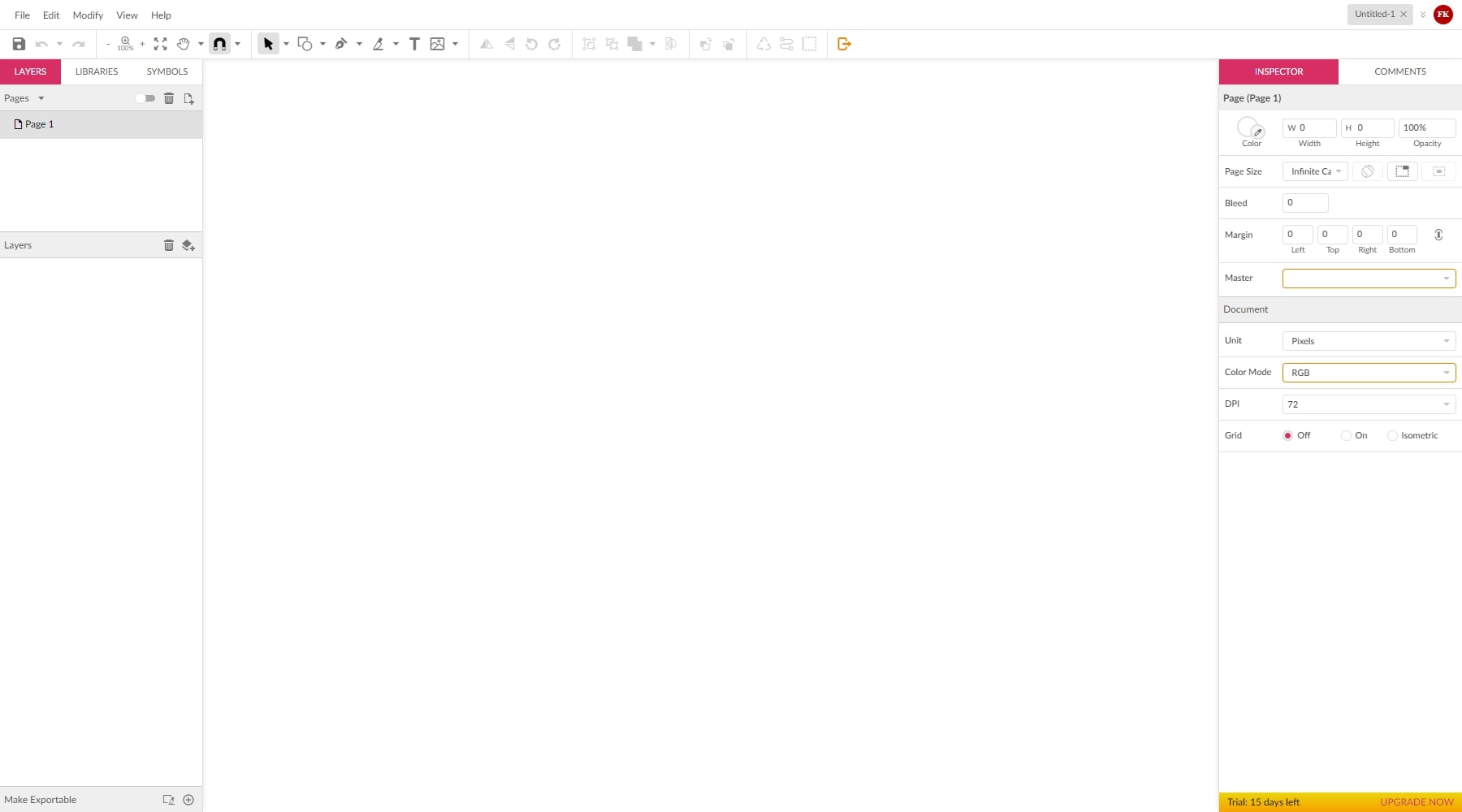
Gravit Designer와 Adobe Express는 시각적 콘텐츠 제작을 위한 다양한 기능을 제공하는 온라인 그래픽 디자인 도구입니다. Adobe Express는 Adobe Creative Cloud 제품군의 일부이지만 Gravit Designer는 독립형 제품입니다. 두 도구 모두 레이어, 그리기 도구, 모양, 텍스트 및 효과와 같은 다양한 필수 디자인 기능을 제공합니다. 그러나 Gravit Designer는 소셜 네트워크에서 사용자 정의 벡터, 로고 및 밝은 그래픽과 같은 고급 기능을 제공합니다. 또한 사용자는 버튼, 입력 등에 동일한 디자인을 여러 위치에서 재사용할 수 있으며 요소가 사용되는 모든 곳에서 변경 사항이 동기화됩니다.
반면 Adobe Express는 깔끔하고 사용자 친화적인 인터페이스를 갖추고 있으며 Adobe Fonts 및 Adobe Stock과 통합되어 작업 흐름을 더욱 쉽게 만들어줍니다. 또한 단 몇 번의 클릭만으로 기성 그래픽 디자인을 만드는 데 사용할 수 있는 아름다운 템플릿의 놀라운 컬렉션도 있습니다. Gravit Designer와 Adobe Express는 기본적인 그래픽 디자인 요구 사항을 충족하는 훌륭한 옵션입니다. 그러나 더 고급 기능과 더 광범위한 템플릿 컬렉션을 찾고 있다면 Gravit Designer가 더 나을 수 있습니다.
판결
Adobe Express는 멋진 콘텐츠를 쉽게 만들고 편집할 수 있는 최고의 도구입니다. 번거로움 없이 전문적인 디자인과 비디오를 제작할 수 있는 올인원 도구입니다. 간단한 드래그 앤 드롭 기능과 수많은 템플릿을 사용하면 기술적인 부분에 얽매이지 않고 아이디어를 표현하는 데 집중하면서 멋진 것들을 모두 탐색할 수 있습니다. 사진을 수정하고, 멋진 효과를 추가하고, AI로부터 스마트한 팁을 얻을 수 있습니다. 게다가 비디오의 텍스트와 그래픽을 다듬고 추가하여 비디오를 매우 흥미롭게 만들 수 있습니다. 간단히 말해서 디자인, 마케팅, 소셜 미디어에 관심이 있거나 창의적인 활동을 좋아하는 경우 Adobe Express는 아이디어를 손쉽게 구현하는 훌륭한 방법입니다.
더 많은 것을 찾고 계십니까? 최고의 AI 이미지 생성기 및 텍스트-이미지 변환 도구 목록을 확인하세요. 이 도구에는 멋진 소셜 미디어 게시물, 뛰어난 마케팅, 놀라운 동영상을 위한 모든 것이 있습니다. 문제없이 AI를 사용하여 고품질 이미지 제작을 시작해 보세요.
